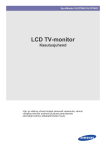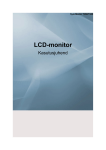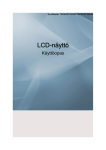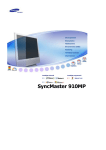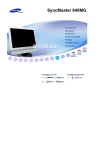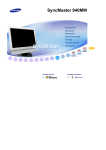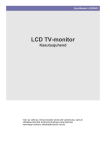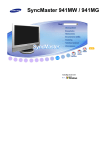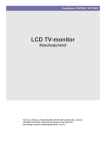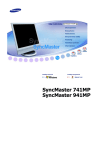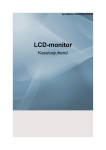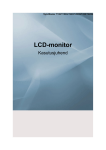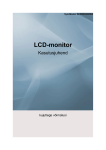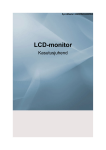Download Samsung T220HD Kasutusjuhend
Transcript
SyncMaster T200HD/T220HD/T240HD/T260HD
LCD-monitor
Kasutusjuhend
Ohutusjuhised
Tähised
Märkus
Toodud ohutusjuhiste järgimine on vajalik teie ohutuse tagamiseks ja varakahjustuste vältimiseks.
Lugege ohutusjuhised hoolikalt läbi ja kasutage seadet őigesti.
Hoiatus/Ettevaatust
Juhiste eiramine vőib lőppeda kehavigastuste vői isegi surmaga.
Juhiste eiramine vőib kaasa tuua kehavigastusi vői varakahjustusi.
Olulised tähised
Keelatud
Oluline lugeda ja aru saada
Ärge võtke seadet lahti
Eemaldage pistik pistikupesast
Ärge puutuge
Maandage elektrilöögi vältimiseks
Toide
Kui arvutit pikemat aega ei kasutata, lülitage sisse režiim DPM.
Ekraanisäästja kasutamisel seadke see aktiivsesse režiimi.
Otsetee järelkujutise ärahoidmise juhistele
Märkus
Siintoodud pildid on ainult illustratiivsed ja ei pruugi alati (vői igas riigis) kohaldatavad olla.
Ärge kasutage katkist toitejuhet või pistikut ega katkist või logisevat pistikupesa.
•
Vastasel korral võib see põhjustada lühise või tulekahju.
Märgade kätega ei tohi toitepistikut seinakontakti ühendada või
sealt eemaldada.
•
See võib põhjustada elektrilöögi.
Veenduge, et ühendate toitejuhtme maandatud pistikupessa.
•
Vastasel korral võib see põhjustada elektrilöögi või tekitada
kehavigastusi.
Ohutusjuhised
Veenduge, et sisestate pistiku pistikupessa lõpuni ja õigesti.
•
Vastasel korral kujutab see tulekahjuohtu.
Ärge väänake pistikut või tõmmake seda liiga tugevasti ega
asetage sellele raskeid esemeid.
•
Vastasel korral kujutab see tulekahjuohtu.
Ärge ühendage ühte pistikupessa mitut erinevat seadet.
•
Tekkiv ülekuumenemine võib põhjustada tulekahju.
Ärge eemaldage toitejuhet ajal, kui seadet kasutate.
•
See võib tekitada lühise ja sel moel seadet kahjustada.
Seadme eemaldamiseks toitevőrgust tuleb eemaldada pistik
pistikupesast. Seetőttu peab pistik olema hőlpsasti ligipääsetav.
•
See võib põhjustada elektrilöögi või tulekahju.
Kasutage ainult tootja poolt pakutavat toitejuhet. Ärge kasutage
mõne teise toote juurde kuuluvat toitejuhet.
•
Vastasel korral võib see põhjustada lühise või tulekahju.
Installimine
Võtke kindlasti ühendust volitatud teeninduskeskusega, kui paigaldate
seadme tolmusesse, kõrge või madala temperatuuriga, suure niiskusega
või keemilisi ühendeid sisaldavasse keskkonda või kohta, kus seadet kasutatakse ööpäevaringselt (lennujaamad, raudteejaamad jne).
Vastasel juhul võib see kaasa tuua monitori tõsiseid kahjustusi.
Vältige monitori mahapillamist, kui seda liigutate.
•
See võib kahjustada monitori või tekitada vigastusi selle kandjale.
Kui paigutate seadme riiulisse või vitriini, siis jälgige, et seadme
alustoe serv ei ulatuks üle riiuli ääre.
•
Vastasel korral võib seade maha kukkuda ja põhjustada kehavigastusi.
•
Riiul või vitriin, kuhu seadme paigutate, peab olema piisavalt
suur.
Ärge paigutage toote lähedusse küünlaid, sääsetõrjevahendit,
sigarette ega kütteseadmeid.
•
Vastasel korral kujutab see tulekahjuohtu.
Ohutusjuhised
Hoidke kütteseadmed toitejuhtmest ja seadmest võimalikult
kaugel.
•
Vastasel korral võib see põhjustada lühise või tulekahju.
Ärge paigutage seadet halva ventilatsiooniga kohta (raamaturiiulisse või kappi).
•
Vastasel korral võib sisetemperatuuri tõus põhjustada tulekahju.
Asetage monitor ettevaatlikult paigale.
•
Vastasel korral võite monitori kahjustada.
Ärge asetage seadet ekraanipidi põrandale.
•
Vastasel korral võib ekraanipind kahjustuda.
Seinakronsteini peaks kindlasti paigaldama selleks volitatud ettevõte.
•
Vastasel korral võib seade maha kukkuda ja põhjustada kehavigastusi.
•
Kasutage kindlasti ettenähtud seinakronsteini.
Paigutage seade hästiventileeritud kohta. Jälgige, et seade
jääks seinast vähemalt 10 cm kaugusele.
•
Vastasel korral tekib sisetemperatuuri tõus, mis võib põhjustada tulekahju.
Painutage välise antenni kaabel sisenemiskoha juures allapoole, et vihmavesi ei saaks sisse voolata.
•
Kui vihmavesi seadmesse satub, võib tekkida lühis või tulekahju.
Paigaldage antenn kõigist kõrgepingekaablitest võimalikult kaugele.
•
Kui antenn puutub vastu kõrgepingekaablit või kukub selle
peale, võib tagajärjeks olla lühis või tulekahju.
Jälgige, et pakendis kasutatav vinüülmaterjal ei satuks laste
kätte.
•
Laste kätte sattudes võib see kaasa tuua tõsised tagajärjed
(lämbumise).
Reguleeritava kõrgusega monitori puhul jälgige, et te allalastavat tuge ei puutuks või et ükski ese toe vastu ei läheks.
•
See võib kahjustada monitori või tekitada vigastusi selle kandjale.
Ohutusjuhised
Puhastamine
Monitori korpuse või TFT-LCD-ekraani pinna puhastamiseks kasutage
pehmet, kergelt niisutatud lappi.
Ärge pihustage puhastusvahendit otse seadme pinnale.
•
See võib tekitada heledamaid laike ja struktuurikahjustusi ning
ekraani pind võib maha kuluda.
Kasutage pehmet lappi ja üksnes monitori jaoks mõeldud puhastusvahendit. Kui peate kasutama muud puhastusvahendit, siis
lahustage see veega vahekorras 1:10.
Pistiku harude puhastamiseks või tolmu pühkimiseks seinakontaktilt tuleb kasutada kuiva lappi.
•
Vastasel korral kujutab see tulekahjuohtu.
Seadme puhastamise ajaks tuleb toitejuhe kindlasti vooluvõrgust eemaldada.
•
Vastasel korral võib see põhjustada lühise või tulekahju.
Seadme puhastamisel eemaldage toitejuhe vooluvõrgust ja
puhastage ka seda kuiva pehme lapiga.
•
(Ärge kasutage keemilisi vahendeid (vaha, benseeni, alkoholi,
lahustajat, putukatõrjevahendit, määret või puhastusvahendit).
Sellised vahendid võivad kahjustada seadme pinda ning tootemärgised maha kulutada.
Kuna seadme korpus on kergesti kriimustatav, tuleb puhastamisel kindlasti kasutada ettenähtud lappi.
•
Kasutage selleks ette nähtud lappi ja väheses koguses vett. Et
puhastamise käigus seadmele kriimustusi ei tekiks, tuleks
enne puhastama asumist lappi põhjalikult kloppida.
Puhastamisel ärge pihustage vett otse seadme korpusele.
•
Jälgige hoolikalt, et vesi seadmesse ei satuks või et see märjaks ei saaks.
•
Vastasel korral võib see põhjustada elektrilöögi, tulekahju või
häireid seadme töös.
Muu
Tegemist on kõrgepingeseadmega. Kasutajad ei tohi seadet
mingil juhul ise lahti võtta, parandada ega muuta.
•
Vastasel korral võib see põhjustada lühise või tulekahju. Kui
seade vajab remonti, võtke ühendust teeninduskeskusega.
Ohutusjuhised
Kui märkate, et seadmest tuleb imelikku lõhna või kostab ebatavalist heli, siis eemaldage toitejuhe kiiresti seinakontaktist ja
võtke ühendust teeninduskeskusega.
•
Vastasel korral võib see põhjustada lühise või tulekahju.
Ärge paigutage seadet kohta, kus esineb niiskust, tolmu, suitsu
või vett, ega ka mitte autosse.
•
Vastasel korral võib see põhjustada lühise või tulekahju.
Kui juhtute seadme maha pillama või kui korpus puruneb, lülitage seade kohe välja ja eemaldage toitejuhe. Võtke ühendust
teeninduskeskusega.
•
Vastasel korral võib see põhjustada lühise või tulekahju.
Äikese ajal ärge toitejuhet ega antennikaablit puutuge.
•
Vastasel korral võib see põhjustada lühise või tulekahju.
Ärge nihutage monitori, sikutades seda üksnes juhtmest või
signaalikaablist.
•
Nii võib monitor maha kukkuda ja põhjustada lühise; seade
võib kahjustuda või kaabli purunemise tõttu süttida.
Ärge tõstke või nihutage seadet ette- või tahapoole ega paremale või vasakule, hoides kinni ainult toitejuhtmest või signaalikaablist.
•
Nii võib monitor maha kukkuda ja põhjustada lühise; seade
võib kahjustuda või kaabli purunemise tõttu süttida.
Veenduge, et laud või kardin ei kataks ventilatsiooniava.
•
Vastasel korral tekib sisetemperatuuri tõus, mis võib põhjustada tulekahju.
Ärge asetage seadmele veeanumaid, vaase, lillepotte või ravimeid ega metallist esemeid.
•
Kui vesi või mõni võõrkeha satub seadmesse, eemaldage toitejuhe vooluvõrgust ja võtke ühendust teeninduskeskusega.
•
See võib põhjustada häireid seadme töös, tekitada lühise või
tulekahju.
Ärge kasutage ega hoidke seadme läheduses aerosoole ega
muid kergestisüttivaid materjale.
•
Vastasel korral võib see põhjustada plahvatuse või tulekahju.
Ärge lükake seadmesse (ventilatsiooniavade, portide jm kaudu)
mingeid metallesemeid (vardaid, münte, nõelu või traadijuppe)
ega süttivaid materjale (paberit, tikke).
•
Kui vesi või mõni võõrkeha satub seadmesse, eemaldage toitejuhe vooluvõrgust ja võtke ühendust teeninduskeskusega.
•
Vastasel korral võib see põhjustada lühise või tulekahju.
Ohutusjuhised
Kui kasutate pikemat aega liikumatut ekraani, võib tekkida järelkujutis või laik.
•
Kui te monitori pikemat aega ei kasuta, lülitage sisse puhkerežiim või rakendage tööle liikuv ekraanisäästja.
Valige seadme jaoks sobiv eraldusvõime ja sagedus.
•
Vastasel korral mõjub see silmadele halvasti.
Kõrvaklappe või peakomplekti kasutades ärge keerake heli liiga
valjuks.
•
Liiga tugev heli võib kuulmist kahjustada.
Kui te end ekraanile pidevalt lähemale kallutate, mõjub see silmadele halvasti.
Silmade koormuse vähendamiseks tehke iga tunni tagant vähemalt viieminutiline paus.
Ärge asetage seda ebakindlale alusele, näiteks logisevale riiulile või ebatasasele pinnale ega kohta, kus esineb vibratsiooni.
•
Vastasel korral võib seade maha kukkuda ja tekitada kehavigastusi ja/või puruneda.
•
Seadme kasutamine kohas, kus esineb vibratsiooni, võib kaasa tuua seadme purunemise ja põhjustada seetõttu tulekahju.
Seadme viimisel ühest kohast teise tuleb see kõigepealt välja
lülitada ning seejärel eemaldada toitejuhe, antennikaabel ja kõik
ülejäänud seadmega ühendatud kaablid.
•
Vastasel korral võib see põhjustada lühise või tulekahju.
Jälgige, et lapsed seadme küljes ei ripuks ega selle otsa ei roniks.
•
Seade võib alla kukkuda ja tekitada kehavigastusi või isegi
surma.
Kui te seadet pikemat aega ei kasuta, võtke toitejuhe seinakontaktist välja.
•
Vastasel korral võib kogunenud tolm põhjustada ülekuumenemise ning lühis või õhenenud isolatsioon võivad põhjustada
tulekahju.
Ärge asetage seadmele raskeid esemeid või laste jaoks ahvatlevaid asju (mänguasju, kompvekke vm).
•
Lapsed võivad ahvatleva asja kättesaamiseks üritada seadme
otsa ronida, mis võib kaasa tuua kehavigastusi või isegi surma.
Ohutusjuhised
Kaugjuhtimispuldi patareide vahetamisel jälgige, et lapsed väljavõetud patareisid endale suhu ei topiks. Asetage patareid kohta,
kust lapsed neid kätte ei saa.
•
Kui lapsed on patarei siiski jõudnud suhu panna, pöörduge
kiiresti arsti poole.
Patareide vahetamisel jälgige, et sisestate need õige polaarsusega (+, -).
•
Vastasel korral võivad patareid muutuda kasutuskõlbmatuks;
patareist väljavalgunud vedelik võib kaasa tuua süttimise või
kehavigastuse.
Kasutage ainult ettenähtud standardseid patareisid. Ärge kasutage korraga uusi ja vanu patareisid.
•
See võib kaasa tuua patareide purunemise või lekkimise ja
põhjustada tulekahju, vigastusi või rikkuda ümbritsevaid esemeid.
Patareid (ja laetavad patareid) ei kuulu olmejäätmete hulka ja
need tuleb kõrvaldamiseks viia vastavasse kogumispunkti. Kasutatud ja laetavate patareide keskkonnaohutu kõrvaldamise eest
vastutab klient.
•
Klient võib kasutatud või laetavad patareid viia selleks ette
nähtud jäätmekogumispunkti või kauplusse, kus müüakse sama tüüpi patareisid või laetavaid patareisid.
Ärge tõstke seadet tagurpidi ega viige seda ühest kohast teise,
hoides kinni üksnes toest.
•
Vastasel korral võib seade maha kukkuda ja tekitada kehavigastusi ja/või puruneda.
Ärge paigutage seadet otsese päikesevalguse kätte ega soojusallikate (kamin, radiaator) lähedusse.
•
See lühendab seadme eluiga ja võib viia tulekahjuni.
Ärge pillake seadmele esemeid; hoidke seda mis tahes löökide
eest.
•
Vastasel korral võib see põhjustada lühise või tulekahju.
Ärge paigutage seadme lähedusse õhuniisutajat ega köögilauda.
•
Vastasel korral võib see põhjustada lühise või tulekahju.
Gaasilekke korral ärge puudutage seadet ega toitepistikut;
õhutage ruum kiiresti.
•
Sädeme tekkimine võib põhjustada plahvatuse või tulekahju.
Kui seade on olnud pikka aega sisse lülitatud, muutub ekraanipaneel kuumaks. Ärge seda puutuge.
Ohutusjuhised
Olge seadme kaldenurga või toe kõrguse reguleerimise juures
ettevaatlik.
•
Kui käsi või sõrmed seejuures kuhugi vahele jäävad, võivad
tagajärjeks olla vigastused.
•
Kui te seadet liiga palju ettepoole kallutate, võib see alla kukkuda ja põhjustada kehavigastusi.
Ärge paigaldage seadet liiga madalale, kus lapsed sellele kergesti ligi pääsevad.
•
Vastasel korral võib seade maha kukkuda ja põhjustada kehavigastusi.
•
Kuna seadme esiosa on raske, paigaldage see tasasele ja
kindlale alusele.
Ärge asetage seadme peale raskeid esemeid.
•
See võib kaasa tuua kehavigastusi ja/või seadet rikkuda.
Õiged kehaasendid monitori kasutamisel
Püüdke seadme kasutamisel hoida õiget kehaasendit.
•
Püüdke hoida selg sirgena.
•
Jälgige, et ekraani ja silmade vaheline kaugus
jääks vahemikku 45 kuni 50 cm. Ekraan peaks
asetsema silmadest veidi allpool.
•
Püüdke seadme kasutamisel hoida õiget kehaasendit.
•
Reguleerige monitori kaldenurka nii, et ekraanile ei
peegelduks valgust.
•
Püüdke hoida õlavarred maaga ristiasendis.
Hoidke käevarred ja käelabad samal kõrgusel.
•
Hoidke küünarnukke 90-kraadise nurga all.
•
Põlved peaksid olema üle 90 kraadise nurga all;
hoidke tallad vastu põrandat. Hoidke käevarred südamest allpool.
Tutvustus
Pakendi sisu
Märkus
Veenduge, et monitoriga oleksid kaasas järgmised esemed.
Kui mõni ese on puudu, võtke ühendust edasimüüjaga.
Valikuliste tarvikute ostmiseks võtke ühendust edasimüüjaga.
Lahtipakkimine
Ilma toeta
Koos toega
Monitor
Monitor
Juhendid
Kiirjuhend
Garantiikaart
Kasutusjuhend
(Kõigis asukohtades pole
saadaval)
Kaablid
D-Sub-kaabel
Toitejuhe
Stereokaabel
Tutvustus
Muu
Kaugjuhtimine
Patareid (AAA X 2)
Puhastuslapp
(Kõigis asukohtades pole
saadaval)
Kaabli fikseerimisrőngas
Toe jalg
Toe alus
Märkus
Puhastuslapp kuulub ainult kõrgläikeliste musta värvi toodete juurde.
Märkus
Selle mudeli seinakinnitust toetatakse ainult vastavalt alltoodule.
- WMT1900T 20- kuni 22-tollisele monitorile
- WMB2400T 24- kuni 25,5-tollisele monitorile
Kui soovite selle seinakinnituse osta, võtke ühendust volitatud edasimüüjaga.
Müüakse eraldi
DVI-kaabel
HDMI-kaabel
Kõrvaklapid
USB-kaabel
TV antennikaabel
Komponendi (PR, PB, Y)
kaabel
(koaksiaalkaabel)
Tutvustus
Müüakse eraldi
Helikaabel
Digitaalse heli optiline väljundikaabel
Teie monitor
Esikülg
Aktiveerib esiletõstetud menüüvaliku.
Sisensdignaali allika muutmiseks vajutage nuppu "
".
Allika muutmist saab teha ainult nende väliste allikate puhul, mis on seadmega parajasti ühendatud.
Ekraanirežiimide lülitamiseks:
[PC] → [TV] → [Ext.] → [DVI] → [Component] → [HDMI1] → [HDMI2]
MENU
Selle nupu abil saate avada ekraanimenüü, väljuda menüüst vői sulgeda
ekraani seadistusmenüü.
- VOL+
Ühelt menüü-üksuselt horisontaalselt teisele liikumiseks või valitud menüüväärtuste kohandamiseks. Reguleerib helitugevust.
- CH +
Tutvustus
Ühelt menüü-üksuselt vertikaalselt teisele liikumiseks või valitud menüüväärtuste kohandamiseks. Vajutage kanali vahetamiseks.
Toitenupp [
]
Selle nupu abil saate seadme sisse ja välja lülitada.
Märkus
Monitori paremal küljel asuvad nupud on puutetundlikud.
Puudutage sõrmega õrnalt nuppu.
Toiteindikaator
See tuli süttib tavalise töörežiimi puhul ning vilgub üks kord, kui reguleeritud sätteid salvestatakse.
Märkus
Energiasäästurežiimi funktsioonide kohta leiate lisateavet kasutusjuhendi
jaotises Energiasäästja. Kui te monitori ei kasuta või kui te selle juurest
pikemaks ajaks lahkute, siis lülitage see energia kokkuhoidmiseks VÄLJA.
Kõlar
Tagaosa
Märkus
Monitori tagaosa konfiguratsioon võib erinevatel toodetel olla erinev.
POWER
Tutvustus
POWER
Ühendage monitori toitejuhe monitori tagaküljel asuvasse porti POWER.
PC
PC
Ühendage monitori tagaküljel asuv PC-konnektor arvutiga.
HDMI/DVI-D AUDIO IN /
DIGITAL AUDIO OUT(OPTICAL) / EX-LINK
HDMI/PC/DVI-D AUDIO IN
Ühendage seadme tagaküljel asuv [ HDMI/
PC/DVI-D AUDIO IN ]-konnektor oma arvuti
helikaardiga.
DIGITAL AUDIO OUT(OPTICAL)
Ühendage oma seadme [DIGITAL AUDIO
OUT(OPTICAL)]-konnektor DVD kodukino
(või võimendi) digitaalse või tavalise heli väljundiga, kasutades digitaalse heli optilist väljundikaablit.
EX-LINK
See konnektor on mõeldud teeninduse
jaoks.
EXT(RGB)
Ühendage monitori EXT(RGB)-port DVDmängijaga SCART-pesa kaudu.
Monitori EXT(RGB)-port on mõeldud teleri ja
video sisend- ja väljundsignaalide jaoks.
Tutvustus
DVI-D
DVI-D
Ühendage DVI-kaabel seadme tagaküljel
asuvasse DVI-D-porti.
Kensingtoni lukk
Kensingtoni lukk on seade süsteemi füüsiliseks lukustamiseks avalikus kohas kasutamisel. Lukustusseade tuleb osta eraldi.
Välimus ja lukustusmeetod vőivad sőltuvalt
tootjast olla illustratsioonist erinevad. Et oskaksite Kensingtoni lukku őigesti kasutada,
tutvuge kaasasoleva juhendiga. Lukustusseade tuleb osta eraldi.
Märkus
Kensingtoni luku asukoht teleril vőib sőltuvalt
mudelist olla erinev.
Vargusevastase Kensingtoni luku
kasutamine
1.
Sisestage lukustusseade monitoril asuvasse Kensingtoni avasse (
) ja pöör-
ake seda lukustamise suunas (
).
2.
Ühendage Kensingtoni luku kaabel.
3.
Paigutage Kensingtoni lukk lauale vői
tugevale liikumatule alusele.
HDMI IN 1
HDMI IN 1
Ühendage monitori tagaküljel asuv [HDMI IN
1]-pesa digitaalse väljundseadme HDMI -pesaga, kasutades selleks HDMI -kaablit.
COMPONENT IN
Tutvustus
R - AUDIO - L
Ühendage DVD, VCR (DVD / DTV jaotusseadme) port seadme [ R - AUDIO - L]-porti.
PR, PB,Y
Ühendage VIDEO OUT-port DVD / DTV jaotusseadmel [ PR, PB,Y ]-siendportidega, kasutades komponendi videokaablit ( PR,
PB,Y ).
ANT IN
Ühendage CATV-kaabel või antennikaabel LCD-monitori tagaküljel asuvasse "ANT
IN"-porti. Kasutage antennikaablina kindlasti
teleriantenni kaablit (müüakse eraldi).
COMMON INTERFACE
Sisaldab ja kuvab info CI-avasse sisestatud CAM-i kohta.
Application Info jaotis puudutab CI CARD-i.
CAM-i saate paigaldada alati, olenemata
sellest, kas TV on SEES või VÄLJAS.
HDMI IN 2 /
HDMI IN 2
Ühendage monitori tagaküljel asuv [HDMI IN
2]-pesa digitaalse väljundseadme HDMI -pesaga, kasutades selleks HDMI -kaablit.
Ühendage kõrvaklapid kõrvaklappide ühenduspesaga.
Märkus
Kaabliühenduste kohta leiate lisateavet jaotisest Ühendamine arvutiga.
Tutvustus
Kaabli fikseerimisrőngas
•
Kinnitage kaablid fikseerimisrõnga abil, nagu pildil näha.
Kaugjuhtimine
POWER
Numbrinupud
ENTER
CH LIST
MENU
TOOLS
Üles-alla ja vasakule-paremale
ENTER
liikumise nupud
INFO
COLOUR BUTTONS
TTX/MIX
TV
PRE-CH
MUTE
P
SOURCE
FAV.CH
RETURN
EXIT
SUBTITLE
GUIDE
1.
POWER
2. Numbrinupud
Lülitab seadme sisse/välja.
Vajutage kanali vahetamiseks.
Tutvustus
3.
ENTER
Aktiveerib esiletõstetud menüüvaliku.
4.
Reguleerib helitugevust.
5. CH LIST
Ekraanile kuvatakse "Channel List".
6.
MENU
Avab ekraanimenüü, väljub menüüst või suleb reguleerimismenüü.
7. TOOLS
Kasutage sageli kasutatavate funktsioonide kiirvalimiseks.
Üles-alla ja va8.
sakule-paremale liikumise
nupud
Ühelt menüü-üksuselt horisontaalselt või vertikaalselt teisele liikumiseks või valitud menüüväärtuste reguleerimiseks.
9.
INFO
Praeguse pildi teave kuvatakse ekraani ülemises vasakpoolses nurgas.
10. COLOR BUTTON
Vajutage kanalite lisamiseks või kustutamiseks ning kanalite salvestamiseks lemmikkanalite loendisse “Kanaliloend”.
11. TTX/MIX
TV-kanalid pakuvad kirjalikke teabeteenusi teleteksti vahendusel.
- Teleteksti nupud
Lisateave > TTX / MIX
12. TV
Telerirežiimi otsevalimine.
13. PRE-CH
Selle nupu abil saate kohe eelmisele kanalile tagasi pöörduda.
14.
MUTE
Reguleerib helitugevust.
15.
P
Valib TV–režiimis TV-kanaleid.
16.
SOURCE
Vajutage nuppu, et muuta sisendsignaali SOURCE.
SOURCE muutmist saab teha ainult nende väliste allikate
puhul, mis on monitoriga parajasti ühendatud.
17. FAV.CH
Vajutage lemmikkanalite valimiseks.
18.
RETURN
Naaseb eelmisse menüüsse.
19.
EXIT
Väljub menüüekraanilt.
20. SUBTITLE
Dgitaalsete subtiitrite kuvamine
21. GUIDE
Elektroonilise saatekava (EPG) kuva.
Kaugjuhtimispuldi patareide paigaldamine
1. Tõstke joonisel näidatud viisil kaugjuhtimispuldi tagaküljel asuv kaas üles.
Tutvustus
2. Paigaldage kaks AAA-suuruses patareid.
Märkus
Veenduge, et patareide + ja - poolused asetuksid kohakuti patareipesa sees olevate märgistustega.
3. Asetage kaas tagasi oma kohale.
Märkus
Eemaldage patareid ja säilitage neid jahedas, kuivas kohas, kui te kaugjuhtimispulti pika aja
jooksul ei kasuta.
Kui kaugjuhtimispult ei tööta, kontrollige järgmist:
•
Kas teleri toide on sisselülitatud?
•
Kas patareide pluss- ja miinuspoolused asuvad vastassuundades?
•
Ega patareid pole tühjaks saanud?
•
Ega ei esine elektrikatkestust või pole toitejuhet vooluvõrgust lahti ühendatud?
•
Ega läheduses pole fluorestsentslampi või neoonsilti?
Ühendused
Ühendamine arvutiga
Arvutiga ühendamine
Ühendage monitori toitejuhe monitori tagaküljel asuvasse porti POWER .
Ühendage monitori toitejuhe lähimasse seinakontakti.
Kasutage oma arvutiga sobivat ühendust.
D-sub (analoog-) konnektori kasutamine videokaardil.
•
Ühendage signaalikaabel monitori tagaküljel asuvasse [PC]-porti.
[PC]
DVI (digitaalse) konnektori kasutamine videokaardil.
•
Ühendage DVI -kaabel monitori tagaküljel asuvasse [DVI-D]-porti.
[DVI-D]
Looge ühendus monitori tagaküljel paikneva [HDMI / PC / DVI-D AUDIO IN]-pordi PC
helikaardi vahel.
Märkus
•
Te saate nautida arvuti helikaardi puhast ja kvaliteetset heli ka monitori kõlaritest. (Teil ei
ole tarvis paigaldada oma arvutile eraldi lisakõlareid.)
•
Sõltuvalt sellest, millist videokaarti te kasutate, võib teie monitori pilt eest ära kaduda, kui
te ühendate samal ajal nii D-sub kui DVI -kaablid sama arvuti külge.
Ühendused
•
Kui te ühendate oma monitori DVI-kaabliga õigesti, kuid ekraanipilt on tühi või virvendab,
siis kontrollige, kas monitori olek on seatud analoogi peale. Vajutage nuppu "SOURCE
[ ]", et monitor kontrolliks sisendisignaali allika üle.
Ühendamine antenniga
Märkus
Võite jälgida telesaateid monitorilt, kui see on ühendatud antenni või CATV-kaabliga, ilma et
arvutisse tuleks eraldi installida TV-vastuvõtuks vajalikku riist- või tarkvara.
1.
Ühendage CATV-kaabel või teleriantenni kaabel monitori tagaküljel paikneva pordiga
"ANT IN".
Kasutage antennikaablina kindlasti teleriantenni kaablit (müüakse eraldi).
2.
Lülitage monitor sisse.
Märkus
Kas nõrk signaal põhjustab kehva pilti?
Ostke ja paigaldage signaalivõimendi, et pilt oleks parem.
Isehäälestusfunktsioon Plug & Play
Kui teleri toide esmakordselt sisse lülitatakse, seadistuvad automaatselt ja üksteise järel põhiseaded.
1. Vajutage kaugjuhtimispuldil nuppu POWER.
Märkus
Samuti võite kasutada teleril asuvat nuppu POWER.
2. Kuvatakse teade You can set the menu Language..
Ühendused
3. Vajutage nuppu
ENTER
.
või , et valida sobiv keel. Oma valiku kinnitamiseks vajutage nuppu
4. Vajutage nuppu
.
ENTER
või , et valida Poedemo või Kodukasutus ning seejärel vajutage nuppu
Märkus
Koduses keskkonnas parima pildikvaliteedi nautimiseks soovitame teil seadistada teleri režiimile Kodukasutus.
Režiim Poedemo on mõeldud vaid jaemüügikeskkonnas kasutamiseks.
Kui teler seadistub kogemata režiimile Poedemo ning te soovite taastada režiimi Kodukasutus (tavarežiim): Vajutage teleril asuvat helitugevuse nuppu. Kui kuvatakse helitugevuse
ekraan, vajutage ja hoidke 5 sekundit all nuppu MENU.
5. Vajutage nuppu ENTER
. Valige sobiv riik, vajutades nuppu
seks vajutage nuppu ENTER
.
või . Valiku kinnitami-
6. Vajutage nuppu või , et valida üksus Antenn või Kaabel, seejärel vajutage nuppu ENTER
.
•
Antenn : Antenn antenni signaal.
•
Kaabel : Kaabel antenni signaal.
7. Salvestatava kanaliallika valimiseks vajutage nuppu
, et valida Start.
või . Vajutage nuppu ENTER
Märkus
Määrates antenniks Kaabel, kuvatakse digikanaliotsingu väärtuse seadistamise ekraan. Lisateabe saamiseks vaadake Kanal → Automaatsalvestus.
•
Digitaalne & Analoog : Digi- ja analoogkanalid.
•
Digitaalne : Digikanalid.
•
Analoog : Analoogkanalid.
Kanaliotsing käivitub ja lõpeb automaatselt.
Salvestamise katkestamiseks vajutage mis tahes hetkel nuppu ENTER
.
Kui kõik saadaolevad kanalid on salvestatud, kuvatakse teadetekomplekt Kellarežiim.
8. Vajutage nuppu ENTER
jutage nuppu ENTER
.
. Vajutage nuppu
või , et valida üksus Auto, seejärel va-
Märkus
Kui valite Käsitsi, kuvatakse Määrake kuupäev ja kellaaeg.
Digisignaali vastu võttes seadistatakse aeg automaatselt. Digisignaali olemasoluta valiga
kella seadistamiseks Käsitsi.
9. Kuvatakse HD ekraanikvaliteeti võimaldava ühendusmeetodi kirjeldus. Vaadake kirjeldust
.
ja vajutage nuppu ENTER
Ühendused
10. Kuvatakse teade „Meeldivat vaatamist!”. Kui olete lőpetanud, vajutage nuppu ENTER
.
Teiste seadmetega ühendamine
Märkus
•
Seda monitori saab ühendada selliste sisendseadmetega nagu DVD-mängijad, videomagnetofonid ja videokaamerad või DTV ja TV ilma arvutit lahti ühendamata.
•
Monitori tagaosa konfiguratsioon võib erinevatel toodetel olla erinev.
HDMI-kaabli ühendamine
Märkus
Te võite monitoriga ühendada digitaalseid väljundseadmeid.
Võite nautida paremat ekraani- ja helikvaliteeti.
1.
Ühendamine HDMI-kaabli abil
a.
Sisendseadmed, näiteks digitaalne DVD, ühendatakse monitori HDMI IN -pesasse
HDMI-kaabli abil. Kui kõik ühendused on loodud, ühendage monitori ja DVD-mängija (või muu digitaalsesse väljundpessa ühendatud seadme) toitejuhtmed vooluvõrku.
Valige HDMI, vajutades nuppu "SOURCE [
2.
]".
Ühendamine DVI-HDMI-kaabli abil
Ühendage digitaalse väljundseadme DVI-väljundi liidesepesa monitori [HDMI IN]pesaga, kasutades DVI-HDMI-kaablit.
Ühendused
Ühendage (PC) stereokaabli RCA punane ja valge pistik digitaalse väljundseadme
sama värvi heliväljundi pesadega ja teises otsas olev pistik monitori pesadega [HDMI/
PC/DVI-D AUDIO IN].
3. Kui kõik ühendused on loodud, ühendage monitori ja DVD-mängija (või muu digitaalsesse väljundpessa ühendatud seadme) toitejuhtmed vooluvõrku.
4. Valige "HDMI", kasutades nuppu "SOURCE [
]".
Märkus
Kui kasutate ühendamiseks ainult DVI-HDMI-kaablit ilma heliallikaga ühendust loomata,
ei saa te heli kuulata.
Kui ühendate digitaalseadme heliväljundi monitori [R-AUDIO-L]-pesaga [COMPONENT
IN], siis te heli ei kuule. Veenduge, et ühendaksite seadme monitori pesasse [HDMI /
PC/DVI-D AUDIO IN].
Komponentkaabli ühendamine
Märkus
Ühendage DVD / DTV jaotusseadme sisend, kui seadmel on [COMPONENT IN] konnektor.
Komponenti võite vaadata, kui ühendate komponentseadme pärast toite sisselülitamist kuvariga.
Ühendage DVD, VCR (DVD / DTV jaotusseadme) port monitori [R-AUDIO-L]-i porti.
Ühendage VIDEO OUT-port DVD / DTV jaotusseadmel [PR, PB,Y]-siendportidega, kasutades komponendi videokaablit (PR, PB,Y).
Märkus
Valige "Component", kasutades nuppu "SOURCE [
]"
Kui ühendate PR, PB või Y komponentkaablid valedesse konnektoritesse, kuvatakse ekraan
punaselt või siniselt.
Eramajades tuleks digitaalsignaali vastuvõtmiseks kasutadaHF-antenni.
Ühendused
Scart-kaabli ühendamine
Märkus
Ühendage DVD-seadmete sisendiga, kui seadmel on EXT (RGB)-pesa. DVD-d võite vaadata, ühendades lihtsalt DVD-seadme peale toite sisselülitamist kuvariga.
1.
Ühendage monitori EXT (RGB)-port DVD-mängijaga, kasutades SCART-pesa.
2.
Kui Scart-seade on monitoriga ühendatud, muutub allika olekuks automaatselt Ext.
Võimendi ühendamine
Märkus
Võimendi digitaalse helisisendi (optilise) või tavalise helisisendi saate monitoriga ühendada
õiget kaablit kasutades.
1.
Ühendage oma monitori pesa [DIGITAL AUDIO OUT (OPTICAL)] ja digitaalse võimendi
digitaalse heli sisendipesa optilise kaabli abil.
2.
Valige helimenüüs säte Internal Mute On, kasutades nuppu MENU.
3.
Reguleerige helitugevust võimendi helitugevusnupu abil.
4.
Kui ühendused on paigas, lülitage monitor ja võimendi sisse.
Märkus
•
Võimendit läheb tarvis siis, kui monitor ise heli ei väljasta.
•
Lisateavet kõlari ja võimendi ühendamise kohta leiate vastavate toodete juurde kuuluvatest kasutusjuhenditest.
Ühendused
COMMON INTERFACE ühendamine
Märkus
CAM-i saate paigaldada alati, olenemata sellest, kas TV on SEES või VÄLJAS.
Ostke CI CAM-i moodul lähimalt edasimüüjalt või telefoni teel.
1.
Sisestage CI CARD CAM-i noolega näidatud suunas, kuni see paigale sobitub.
2.
Sisestage CAM koos paigaldatud CI CARD-iga ühisliidese avasse.
(Sisestage CAM noolega näidatud suunas lõpuni sisse, nii et see jääks avaga paralleelselt.)
3.
Kontrollige, kas näete šifreeritud signaali kanalil pilti.
Kõrvaklappide ühendamine
Märkus
Kõrvaklappe saab ühendada monitoriga.
1.
Ühendage kõrvaklapid kõrvaklappide ühenduspesaga.
Ühendused
Toe kasutamine
Monitori kokkupanek
Monitor ja põhi
Kaldenurk
Kaldenurka saate reguleerida kuni -1˚ ettepoole või kuni 21˚ tahapoole, kuni leiate sobivaima
vaatenurga.
Tarkvara kasutamine
Monitori draiver
Märkus
Kui operatsioonisüsteem küsib monitori draiverit, siis sisestage monitoriga
kaasasolev CD-ROM. Draiveri installimine on iga operatsioonisüsteemi puhul
veidi erinev. Järgige oma operatsioonisüsteemi kohta käivaid juhiseid.
Võtke tühi ketas ja laadige draiveri programm alla siintoodud Interneti-saidilt.
Interneti-sait:
http://www.samsung.com/ (Worldwide)
Monitori draiveri installimine (automaatne)
1.
Sisestage CD-plaat CD-ROM-draivi.
2.
Klõpsake valikut "Windows".
3.
Valige loendist oma monitori mudel; klõpsake nuppu "OK".
4.
Kui kuvatakse järgmine sõnumiaken, siis klõpsake nuppu "Continue Anyway" (Jätka igal
juhul). Nüüd klõpsake nuppu "OK" (Microsoft® Windows® XP/2000 operatsioonisüsteemid).
Tarkvara kasutamine
Märkus
See monitori draiver on varustatud MS-i logoga ning selle installimine ei kahjusta teie
süsteemi.
Sertifitseeritud draiveri leiate Samsung monitoride kodulehelt.
http://www.samsung.com/
Monitori draiveri installimine (käsitsi)
Microsoft® Windows Vista™‚ operatsioonisüsteem
1.
Sisestage kasutusjuhendi CD oma CD-ROM-draivi.
2.
(Start) ja "Control Panel" (Juhtpaneel). Seejärel topeltklõpsake ükKlõpsake käske
sust "Appearance and Personalization" (Ilme ja isikupärastamine).
3.
Klõpsake üksusi "Personalization" (Isikupärastamine) ja "Display Settings" (Kuva sätted).
4.
Klõpsake nuppu "Advanced Settings..." (Täpsemalt).
Tarkvara kasutamine
5.
Klõpsake vahekaardi "Monitor" valikut "Properties" (Atribuudid). Kui nupp "Properties" (Atribuudid) on deaktiveeritud, siis on monitori konfigureerimine lõpule viidud.
Monitor on kasutamiseks valmis.
Kui kuvatakse joonisel näidatud sõnum "Windows needs..." (Windows peab...), klõpsake
nuppu "Continue" (Jätka).
Märkus
Selle monitori draiver on varustatud MS-i logoga ning selle installimine ei kahjusta teie
süsteemi.
Sertifitseeritud draiveri leiate Samsung monitoride kodulehelt.
6.
Klõpsake vahekaardi "Driver" (Draiver) valikut "Update Driver" (Värskenda draiverit).
7.
Märkige ruut "Browse my computer for driver software" (Otsi draiveritarkvara minu arvutist) ja klõpsake valikut "Let me pick from a list of device drivers on my computer" (Luba
valida minu arvuti seadmedraiveritest).
Tarkvara kasutamine
8.
Klõpsake nuppu "Have Disk..." (Võta ketas… ) ja valige kaust (näiteks D:\draiv), kus
draiveri häälestusfail asub, ning klõpsake nuppu "OK".
9.
Valige loendist oma monitori mudel ja klõpsake nuppu "Next" (Edasi).
10. Klõpsake järgmistel üksteise järel kuvatavatel ekraanidel nuppe "Close" (Sule) →
"Close" (Sule) → "OK" → "OK".
Tarkvara kasutamine
Microsoft® Windows® XP operatsioonisüsteem
1.
Sisestage CD-plaat CD-ROM-draivi.
2.
Klõpsake nuppe "Start" → "Control Panel" (Juhtpaneel) ja seejärel ikooni "Appearance
and Themes" (Ilme ja kujundused).
3.
Klõpsake ikooni "Display" (Kuva), valige vahekaart "Settings" (Sätted) ja klõpsake nuppu
"Advanced..." (Täpsemalt).
4.
Klõpsake vahekaardi "Monitor" (Monitor) nuppu "Properties" (Atribuudid) ´ja valige vahekaart "Driver" (Draiver).
Tarkvara kasutamine
5.
Klõpsake valikut "Update Driver..." (Draiveri värskendamine...) ja valige loendist üksus
"Install from a list or..." (Installi loendist või...) ning klõpsake nupppu "Next" (Edasi).
6.
Valige käsk "Don't search, I will..." (Ära otsi, ma...), klõpsake seejärel nuppu "Next" (Edasi) ja siis käsku "Have disk" (Võta ketas).
7.
Klõpsake nuppu "Browse" (Sirvi), valige A:(D:\Driver), leidke loendist oma monitori mudel ja klõpsake nuppu "Next" (Edasi).
8.
Kui kuvatakse järgmine sõnumiaken, siis klõpsake nuppu "Continue Anyway" (Jätka igal
juhul). Seejärel klõpsake nuppu "OK".
Tarkvara kasutamine
Märkus
See monitori draiver on varustatud MS-i logoga ning selle installimine ei kahjusta teie
süsteemi.
Sertifitseeritud draiveri leiate Samsung monitoride kodulehelt.
http://www.samsung.com/
9.
Klõpsake nuppu "Close" (Sule) ja seejärel mitu korda nuppu "OK".
10. Monitori draiveri installimine on lõpule viidud.
Microsoft® Windows® 2000 operatsioonisüsteem
Kui ekraanil kuvatakse teade "Digital Signature Not Found" (Digitaalallkirja ei leitud), siis
tehke järgmist.
1.
Valige aknas "Insert disk" (Sisesta ketas) nupp "OK".
2.
Klõpsake aknas "File Needed" (Vajalik fail) nuppu "Browse" (Sirvi)".
3.
Valige A:(D:\Driver), klõpsake nuppu "Open" (Ava) ja siis nuppu "OK".
Kuidas installida
1.
Klõpsake käske "Start", "Setting" (Sätted), "Control Panel" (Juhtpaneel).
2.
Topeltklõpsake ikooni "Display" (Kuva).
Tarkvara kasutamine
3.
Valige vahekaart "Settings" (Sätted) ja klõpsake nuppu "Advanced" (Täpsemalt).
4.
Valige vahekaart "Monitor".
Variant 1: Kui nupp "Properties" (Atribuudid) pole aktiivne, siis tähendab see, et teie
monitor on õigesti konfigureeritud. Palun peatage installimine.
Variant 2: Kui nupp "Properties" (Atribuudid) on aktiivne, siis klõpsake nuppu "Properties" (Atribuudid) ja tehke edasi järgmist.
5.
Klõpsake valikut "Driver" (Draiver), siis käsku "Update Driver..." (Draiveri värskendamine) ning seejärel nuppu "Next" (Edasi).
6.
Valige käsk "Display a list of the known drivers for this device so that I can choose a
specific driver" (Kuva selle seadme teadaolevate draiverite loend, et saaksin valida vastava printeri), siis klõpsake nuppu "Next" (Edasi) ja lõpuks käsku "Have disk" (Võta ketas).
7.
Klõpsake nuppu "Browse" (Sirvi) ja valige siis A:(D:\Driver).
8.
Klõpsake nuppu "Open" (Ava) ja edasi nuppu "OK".
9.
Valige oma monitor, klõpsake nuppu "Next" (Edasi) ja siis uuesti nuppu "Next" (Edasi).
10. Seejärel klõpsake nuppe "Finish" (Valmis) ja "Close" (Sule).
Kui näete akent "Digital Signature Not Found" (Digitaalallkirja ei leitud), siis klõpsake
nuppu "Yes" (Jah). Seejärel klõpsake nuppe "Finish" (Valmis) ja "Close" (Sule).
Operatsioonisüsteem Microsoft® Windows® Millennium
1.
Klõpsake käske "Start", "Setting" (Sätted), "Control Panel" (Juhtpaneel).
2.
Topeltklõpsake ikooni "Display" (Kuva).
3.
Valige vahekaart "Settings" (Sätted) ja klõpsake nuppu "Advanced" (Täpsemalt).
4.
Valige vahekaart "Monitor".
5.
Klõpsake sektsioonis "Monitor Type" (Monitori tüüp) nuppu "Change" (Muuda).
6.
Valige märkeruut "Specify the location of the driver" (Määra draiveri asukoht).
7.
Valige märkeruut "Display a list of all the driver in a specific location" (Kuva draiveriloend
kindlas asukohas) ja klõpsake nuppu "Next" (Edasi)".
8.
Klõpsake nuppu "Have Disk" (Võta ketas).
9.
Määrake A:\(D:\draiver) ja klõpsake nuppu "OK".
10. Valige märkeruut "Show all devices" (Kuva kõik seadmed), valige monitor, mis vastab
arvutiga ühendatud monitorile, ning klõpsake nuppu "OK"".
11. Klõpsake järjest nuppe "Close" (Sule) ja "OK", kuni kuvaatribuutide dialoogiboks on suletud.
Operatsioonisüsteem Microsoft® Windows® NT
1.
Klõpsake käske "Start", "Settings" (Sätted), "Control Panel" (Juhtpaneel) ning lõpuks
topeltklõpsake ikooni "Display" (Kuva).
2.
Kuva registreerimise teabe aknas klõpsake sätete vahekaarti ja seal valikut "All Display
Modes" (Kõik kuvarežiimid).
Tarkvara kasutamine
3.
Valige soovitud režiim (eraldusvõime, värvide hulk ja Vertikaalsagedus) ning klõpsake
nuppu "OK".
4.
Klõpsake nuppu "Apply" (Rakenda), kui ekraan pärast nupu "Test" (Testi) klõpsamist
korralikult töötab. Kui ekraanipilt on korras, valige mõni teine režiim (madalam eraldusvõime, värvi- või sagedusrežiim).
Märkus
Kui valikus All Display Modes ühtegi režiimi ei ole, valige eraldusvõime tase ja vertikaalsageduskasutusjuhendi jaotisest Eelseadistatud ajastusrežiimid.
Operatsioonisüsteem Linux
X-Window käivitamiseks tuleb luua X86Config-fail, mis on süsteemi sätetefaili tüüp.
1.
Kui X86Config-fail on loodud, vajutage esimeses ja teises aknas nuppu "Enter" (Sisesta).
2.
Kolmas aken on mõeldud hiire sätete jaoks.
3.
Seadistage hiir vastavalt oma arvutile.
4.
Järgmine aken on klaviatuuri häälestamiseks.
5.
Seadistage klaviatuur vastavalt oma arvutile.
6.
Järgmine aken on mõeldud monitori sätete jaoks.
7.
Esmalt häälestage monitori horisontaalsagedus. (Sageduse võite sisestada otse.)
8.
Häälestage monitori vertikaalsagedus. (Sageduse võite sisestada otse.)
9.
Sisestage oma monitori mudeli nimi. See teave X-Window-süsteemi ei mõjuta.
10. Te olete monitori häälestamise lõpule viinud. Käivitage X-Window pärast teiste riistvarakomponentide häälestamist.
Natural Color
Natural Color tarkvaraprogramm
Tarkvara kasutamine
Üheks uuemaks arvutikasutusel esinevaks probleemiks on see, et printeriga väljaprinditud
või skanneriga skannitud kujutised või digitaalkaamera piltide värvid ei ole päris samasugused kui monitoril. Selle probleemi lahendamiseks ongi välja töötatud programm Natural
Color. Tegemist on ettevõtete Samsung Electronics ja Korea Electronics & Telecommunications Research Institute (ETRI) koostöös sündinud värvijuhtimissüsteemiga. See süsteem,
mille puhul ühtlustatakse monitori ja prinditud või skannitud kujutiste värvid, on kättesaadav
ainult Samsungi monitoridel. Lisateavet leiate tarkvaraprogrammi spikrist F1.
Tarkvaraprogrammi Natural Color installimine
Sisestage CD-ROM-draivi Samsungi monitoriga kaasasolev CD. Kuvatakse programmi Natural Color algekraan. Programmi Natural Color installimiseks klõpsake algekraanil üksust
Natural Color.
Programmi käsitsi salvestamiseks sisestage Samsungi monitoriga kaasasolev CD CD-ROMdraivi, klõpsake Windowsi nuppu [Start] ja valige siis käsk [Run...] (Käivita...). Sisestage D:
\color\eng\setup.exe ja vajutage sisestusklahvi [Enter] (Sisesta). (Kui draiv, kuhu CD sisestatakse, pole D:\, siis sisestage õige draiv.)
Tarkvaraprogrammi Natural Color kustutamine
Valige menüü "Start" käsud ""Setting/Control Panel" (Sätted/Juhtpaneel) ja topeltklõpsake
seejärel valikut "Add/Delete a program" (Programmide lisamine või eemaldamine). Valige
loendist Natural Color ja klõpsake seejärel nuppu "Add/Delete" (Lisa/eemalda).
MultiScreen
Installimine
1.
Sisestage installi-CD CD-ROM-draivi.
2.
Klõpsake programmi MultiScreen installifaili.
Märkus
Kui põhiekraanil tarkvara installimise hüpikakent ei kuvata, kasutage installimiseks CDl olevat MultiScreen'i käivitusfaili.
3.
Kui ekraanile kuvatakse installiviisardi aken, klõpsake nuppu "Next" (Edasi).
4.
Kasutustingimustega nõustumiseks klõpsake valikut "I agree to the terms of the license
agreement" (Nõustun litsentsilepingu tingimustega).
5.
Valige kaust, kuhu soovite programmi MultiScreen installida.
6.
Klõpsake valikut "Install" (Installi).
7.
Kuvatakse aken "Installation Status" (Installi olek).
8.
Klõpsake nuppu "Finish" (Valmis).
Tarkvara kasutamine
9.
Kui installimine on lõppenud, kuvatakse töölaual programmi Multiscreen käivitusfaili
ikoon. Programmi käivitamiseks topeltklõpsake ikooni.
Multiscreen'i käivitusikooni ei pruugita teie arvutisüsteemi või monitori tehnilistest
näitajatest sõltuvalt kuvada. Sel juhul vajutage klahvi F5.
Installiprobleemid
Programmi MultiScreen installi võivad mõjutada videokaart, emaplaat või võrgukeskkond.
Süsteeminõuded
OS
•
Windows 2000
•
Windows XP Home Edition
•
Windows XP Professional
•
Windows Vista™
Soovitatav on programmi MultiScreen kasutada rakendustega Windows® 2000 või
uuematega.
Riistvara
•
32 MB mälu või rohkem
•
60 MB või rohkem kõvakettaruumi
Desinstallimine
Programmi Multiscreen saab eemaldada Windows® üksuse Control Panel (Juhtpaneeli) jaotises "Add or Remove Programs" (Programmide lisamine või eemaldamine).
Järgmiste sammude abil saate programmi Multiscreen eemaldada.
Valige menüü "Start" käsud ""Setting/Control Panel" (Sätted/Juhtpaneel) ja topeltklõpsake
seejärel valikut "Add/Delete a program" (Programmide lisamine või eemaldamine).
Valige loendist Multiscreen ja klõpsake seejärel nuppu "Add/Delete" (Lisa/eemalda).
LCD-kuvari reguleerimine
Menüüde vaatamine
Nupp
MENU
Kirjeldus
Avab ekraanimenüü, väljub menüüst või suleb reguleerimismenüü.
Üles-alla ja vasakule-paremale liikumise nupud - Ühelt menüü-üksuselt horisontaalselt või vertikaalselt teisele liikumiseks või valitud menüüväärtuste reguleerimiseks.
ENTER
Aktiveerib esiletõstetud menüüvaliku.
RETURN
Naaseb eelmisse menüüsse.
EXIT
TOOLS
Väljub menüüekraanilt.
Kasutage sageli kasutatavate funktsioonide kiirvalimiseks.
Pilt
Märkus
Vaikesäte võib olenevalt valitud sisendrežiimist (välissisendiallikate loendis valitud sisendsignaaliallikas) ja eraldusvõimest erineda.
Sisend Režiim : PC või DVI
MagicBright
MagicBright on uus funktsioon, mis pakub optimaalseimat vaatamiskeskkonda sõltuvalt vaadatava kujutise sisust. Praegu on saadaval viis erinevat režiimi: Meelelahutus, Internet,
Tekst, Dünaam. kontrast. ja Kohanda. Igal režiimil on oma eelnevalt konfigureeritud heledusaste.
LCD-kuvari reguleerimine
Vajutage nuppu TOOLS, et kuvada menüü Tööriistad. Funktsiooni MagicBright saate
seadistada ka nii, et valite Tööriistad → MagicBright.
•
Meelelahutus
Tugev heledus
Liikumist sisaldava materjali, näiteks DVD või VCD, vaatamiseks.
•
Internet
Erinevaid kujutisi (teksti ja jooniseid) sisaldavate materjalide jaoks.
•
Tekst
Dokumentide või rohkelt teksti sisaldavate materjalide jaoks.
•
Dünaam. kontrast.
Dünaam. kontrast. tuvastab automaatselt sissetuleva signaali ja kohandab seadet optimaalseima kontrastsuse saavutamiseks.
•
Kohanda
Ehkki meie insenerid on kõik väärtused hoolikalt valinud, võivad mõned eelkonfigureeritud
väärtused teie silmade jaoks sobimatud tunduda.
Sel juhul kohandage heledust ja kontrastsust ekraanimenüü abil.
Kontrastsus / Heledus / Teravus
(Ei ole saadaval, kui MagicBright seadeks on Dünaam. kontrast..)
Ekraanimenüüd võite kasutada kontrastsuse ja heleduse soovikohaseks reguleerimiseks.
•
Kontrastsus : Seadistage pildi kontrastsus.
•
Heledus : Seadistage pildi heledus.
•
Teravus : Seadistage pildi teravus.
LCD-kuvari reguleerimine
Automaatreguleerimine
Üksuste Peen, Jäme, Paigutus väärtused seatakse automaatselt.
Kui muudate juhtpaneelil eraldusvõimet, käivitub automaatne funktsioon.
Kaugjuhtimispuldil on otsenupuks "AUTO" nupp.
Vajutage nuppu TOOLS, et kuvada menüü Tööriistad. Funktsiooni Automaatreguleerimine saate seadistada ka nii, et valite Tööriistad → Automaatreguleerimine.
(Saadaolev ainult režiimis PC)
Ekraan
(Saadaval vaid PC-režiimis)
•
Jäme
Eemaldab müra, näiteks vertikaaljooned.
Jäme-seadistus võib ekraani pildiala nihutada. Pildi saate uuesti keskele nihutada horisontaaljuhtimise menüü abil.
•
Peen
Eemaldab müra, näiteks horisontaaljooned.
Kui müra ei kao ka pärast Peen-häälestust, korrake häälestamist pärast sageduse (taktsageduse) reguleerimist.
•
PC paigutus
LCD-kuvari reguleerimine
Seadistab ekraani paigutuse horisontaalselt.
•
Pildi taastamine
Kujutise parameetrid asendatakse tehase vaikeväärtustega.
Pildivalikud
•
Värvitoon
Värvitooni saab muuta.
Jahe / Tavaline / Soe / Kohanda
•
R-Gain , G-Gain , B-Gain
Reguleerib eraldi R, G, B värve.
(Saadaval vaid PC / DVI-režiimis)
•
Suurus
Saate muuta ekraanipildi suurust.
Lai / 4:3
Pildi taastamine
Pildi parameetrid asendatakse tehase vaikeväärtustega.
•
Taasta pildirežiim / Tühista
LCD-kuvari reguleerimine
Sisend Režiim : TV ,DTV ,Ext. ,Komponent vői HDMI
Režiim
Monitoril on kolm automaatset, valmistaja poolt eelseadistatud pildisätet ("Dünaamiline",
"Standardne" ja "Film").
Saate aktiveerida valiku Dünaamiline, Standardne või Film.
Saate valida pilditüübi, mis teie soovidele kõige paremini vastab.
Vajutage nuppu TOOLS, et kuvada menüü Tööriistad. Funktsiooni Pildirežiim saate seadistada ka nii, et valite Tööriistad → Pildirežiim.
•
Dünaamiline
Valib peeneraldusliku pildi heledas ruumis vaatamiseks.
•
Standardne
Valib optimaalseima pildi tavatingimustes kuvamiseks.
•
Film
Valib ekraani filmide vaatamiseks hämaras ruumis.
Taustvalgus / Kontrastsus / Heledus / Teravus / Värv / Toon (R/P)
Teie teleril on pildikvaliteedi reguleerimiseks mitu sätet.
•
Taustvalgus : Reguleerib LCD-ekraani taustavalgust.
•
Kontrastsus : Reguleerib pildi kontrastsust.
LCD-kuvari reguleerimine
•
Heledus : Reguleerib pildi heledust.
•
Teravus : Reguleerib pildi kontuuriteravust.
•
Värv : Reguleerib pildi värviküllastust.
•
Toon (R/P) : Reguleerib pildi värvitoone. (Aktiveeritakse, kui signaaliks on NTSC.)
Täpsemad sätted
Samsungi uus teler võimaldab teil teha veelgi täpsemaid pildiseadistusi, kui varasemad mudelid. Lisateavet pildi täpsema seadistamise kohta lugege altpoolt.
(Täpsemad sätted on saadaval režiimides Standardne ja Film.)
Must tonaalsus
Saate valida musta värvi taseme, et reguleerida ekraani sügavust.
•
Väljas / Tume / Tumedam / Tumedaim
Dünaam. kontrast.
Saate reguleerida optimaalse kontrastsuse seadistamiseks ekraani kontrastsust.
•
Väljas / Madal / Keskmine / Kõrge
Gamma
Saate reguleerida esmaste värvide (punane, roheline, sinine) tugevust.
Värvikooslus
Värvikooslus on värvimaatriks, mis koosneb punasest, rohelisest ja sinisest värvist. Valige
oma lemmik Värvikooslus, et nautida kõige loomulikumaid värve.
•
Automaatne : Auto Värvikooslus valib automaatselt programmi allikatele vastavalt kőige
loomulikuma värvitooni.
•
Loomulik : Loomulik Värvikooslus pakub sügavaid ja rikkalikke värvitoone.
Valge tasakaal
Loomulikumate värvitoonide kuvamiseks saate reguleerida värvi temperatuuri.
LCD-kuvari reguleerimine
•
R-Offset : Reguleerib punase värvi tumedust.
•
G-Offset : Reguleerib rohelise värvi tumedust.
•
B-Offset : Reguleerib sinise värvi tumedust.
•
R-Gain : Reguleerib punase värvi heledust.
•
G-Gain : Reguleerib rohelise värvi heledust.
•
B-Gain : Reguleerib sinise värvi heledust.
•
Taast. : Taastatakse eelnevalt reguleeritud valge tasakaalu tehasepoolsed vaikesätted.
Nahatoon
Saate rõhutada pildil roosat tooni Nahatoon.
Märkus
Reguleeritava väärtuse muutmisel uuendatakse reguleeritud pilti.
Äärte esiletõst
Saate rõhutada pildil olevate esemete piirjooni.
•
Väljas / Sees
Pildivalikud
Värvitoon
Värvitooni saab muuta.
•
Jahe / Tavaline / Soe1 / Soe2
Märkus
““Soe1” või “Soe2” aktiveeritakse ainult siis, kui pildirežiimiks on “Film”.
Seadeid saab reguleerida ja salvestada iga välisseadme puhul, mis on ühendatud teleri sisendisse.
Suurus
Saate muuta ekraanipildi suurust.
LCD-kuvari reguleerimine
Vajutage nuppu TOOLS, et kuvada menüü Tööriistad. Saate seadistada ka suuruse,
valides Tööriistad → Pildi suurus.
•
Auto laius - Reguleerib pildi suuruse automaatselt kuvasuhtele "16:9".
•
Lai - täisekraan kuvatakse hoolimata sisendsignaali ekraani kuvasuhtest.
•
16:9 - Reguleerib pildisuuruse kuvasuhtele 16:9, mis sobib DVD-de või laiekraanülekannete vaatamiseks.
•
Lai suum - Suurendab pilti üle kuvasuhte 4:3.
•
Suum - Suurendab 16:9 kuvasuhtega pilt (vertikaalselt) ekraani täitmiseks.
•
4:3 - Seab pildi 4:3 normaalrežiimi.
•
Mahuta ekraanile - Kasutage selleks, et näha HDMI (720P / 1080i / 1080p), Component
(1080i / 1080p) signaalide korral kogu pilti, ilma kärbeteta.
Märkus
Lai suum : Vajutage nuppu , et valida asend ning seejärel vajutage nuppu ENTER
üles/alla liigutamiseks vajutage nuppu või . Seejärel vajutage nuppu ENTER
.
. Pildi
Suum : Vajutage nuppu , et valida asend ning seejärel vajutage nuppu ENTER
. Pildi
üles/alla liigutamiseks vajutage nuppu või . Seejärel vajutage nuppu ENTER . Vajutage
nuppu , et valida Suurus ning seejärel vajutage ENTER. Pildisuuruse vertikaalseks suurendamiseks või vähendamiseks vajutage nuppu või . Seejärel vajutage nuppu ENTER
.
Pärast seda, kui olete valinud Mahuta ekraanile režiimil HDMI (1080i / 1080p) või Component
(1080i / 1080p): Valige asend, vajutades nuppu või . Pildi liigutamiseks kasutage nuppe
või , või .
•
Taast. : Vajutage nuppu või , et valida üksus Taast., seejärel vajutage nuppu ENTER
. Saate sätte lähtestada.
Sõltuvalt sisendallikast võivad pildisuuruse valikud erineda.
Seadeid saab reguleerida ja salvestada iga välisseadme puhul, mis on ühendatud teleri sisendisse.
Staatilise pildi kuvamisel kauem kui kahe tunni jooksul võib esineda ajutist kujutise järelhelendust.
Ekraanirežiim
Kasutaja saab režiimi Ekraanirežiim määrata ainult siis, kui valiku Pilt Suurus väärtuseks on
Auto laius. Kuna kõigis Euroopa riikides nõutakse erinevaid pildisuuruseid, võimaldab see
funktsioon kasutajail neid valida.
•
Lai : täisekraan kuvatakse hoolimata sisendsignaali ekraani kuvasuhtest.
•
16:9 - seab pildi kuvasuhteks 16:9.
•
Lai suum : Suurendab pilti üle kuvasuhte 4:3.
•
Suum : Suurendage pilti vertikaalselt.
LCD-kuvari reguleerimine
•
4 : 3 - Pilt seatakse 4:3 normaalrežiimi.
Märkus
Pilt Suurus on saadaval režiimis Auto laius
See funktsioon ei ole saadaval režiimides PC, Komponent, Ext. või HDMI.
Digitaalne mürasummutus
Digitaalse müra vähendus.
Kui TV poolt vastuvőetav edastussignaal on nőrk, vőite sisse lülitada digitaalse müra vähendusfunktsiooni, mis aitab kőrvaldada ekraanil esinevaid häireid ja järelkujutisi.
•
Väljas : Lülitab müravähendusfunktsiooni välja.
•
Madal : Seab ekraani müravähenduse madalale tasemele.
•
Keskmine : Seab ekraani müravähenduse keskmiseks.
•
Kõrge : Seab ekraani müravähenduse kõrgeks.
•
Auto - Seab ekraanimüra vähendamise automaatselt.
Märkus
Kui signaal on nõrk, valige üks ülejäänud valikutest, kuni saavutate parima pildikvaliteedi.
HDMI musta tase
Saate otse valida musta värvi taseme, et reguleerida ekraani sügavust.
•
Tavaline / Madal
Märkus
See funktsioon on aktiivne ainult siis, kui välissisend on ühendatud HDMI-ga (RGB signaalid).
Filmirežiim
Teleri saab seadistada nii, et see tuvastab ja töötleb automaatselt signaale kõikidest allikatest
ja seadistab parima võimaliku pildikvaliteedi.
•
Väljas / Auto
Märkus
Filmirežiim on toetatud TV, AV, Komponent(480i/1080i) ja HDMI (480i/1080i) puhul.
Pildi taastamine
LCD-kuvari reguleerimine
Taastab kõik pildisätted.
•
Taasta pildirežiim : Praegused pildiväärtused lähtestatakse.
•
Tühista
Märkus
Valige taastatav pildirežiim. Taastamine sooritatakse iga pildirežiimi puhul.
Heli
Märkus
Vaikesäte võib olenevalt valitud sisendrežiimist (välissisendiallikate loendis valitud sisendsignaaliallikas) ja eraldusvõimest erineda.
Režiim
Saate valida teile kõige sobivama helirežiimi.
Vajutage nuppu TOOLS, et kuvada menüü Tööriistad. Helirežiimi saate seadistada ka
nii, et valite Tööriistad → Helirežiim.
•
Standardne : Valib tavalise helirežiimi.
•
Muusika : Tõstab muusika häältest rohkem esile.
•
Film : Võimaldab parimat filmiheli.
•
Selge kõne : Tõstab hääled muusikast rohkem esile.
•
Kohandatud : Tühistab teie poolt kohandatud helisätted.
LCD-kuvari reguleerimine
Ekvalaiser
Teil on võimalik reguleerida vasaku ja parema heli tasakaalu ning madalat ja kőrget helitugevust vastavalt oma soovile.
Helisätteid saate muuta vastavalt oma isiklikele eelistustele.
Režiim
Valib helirežiimi eelseadistatud sätete hulgast.
Tasakaal
Reguleerib parema ja vasaku kõlari vahelist helitasakaalu.
100Hz / 300Hz / 1kHz / 3kHz / 10kHz
Erineva ribalaiusega sageduste tasemete reguleerimiseks.
Taastamine
Taastab kõik ekvalaiseri sätted.
SRS TruSurround XT
SRS TruSurround XT on patenteeritud SRS-tehnoloogia, mis lahendab 5.1 mitmekanalilise
sisu esitamise probleemi kahest kõlarist.
TruSurround edastab väga head ja puhast ruumilist heli kahekõlarilise esitussüsteemi kaudu,
mille hulka kuuluvad ka teleri sisemised kõlarid. See on täiesti võrreldav kõigi mitmekanaliliste
vormingutega.
LCD-kuvari reguleerimine
Vajutage nuppu TOOLS, et kuvada menüü Tööriistad. Helirežiimi saate seadistada ka
nii, et valite Tööriistad → SRS TruSurround XT.
•
Väljas / Sees
Heli keel
Te saate muuta heli keele vaikeväärtusi. Kuvab sissetuleva kanali keeleinfo.
Märkus
Digikanali vaatamisel saab seda funktsiooni valida.
Keele saate valida vaid tegelikult edastatavate keelte hulgast.
Heli vorming
Kui heli mängitakse nii põhikõlari kui ka helivastuvõtja kaudu, võib tulenevalt põhikõlari ja
helivastuvõtja dekodeerimiskiiruse erinevusest tekkida helikaja. Sellisel juhul kasutage teleri
kõlari funktsiooni.
•
MPEG
•
Dolby Digital
Märkus
Digikanali vaatamisel saab seda funktsiooni valida.
Heli vorming ilmub vastavalt telekanali signaalile.
LCD-kuvari reguleerimine
Heli kirjeldus
Tegemist on abistava helifunktsiooniga, mis võimaldab nägemispuudega inimestel kasutada
täiendavat helikanalit. Selle funktsiooniga lülitatakse sisse AD-kanal (Heli kirjeldus), juhul kui
see edastatakse telejaamast koos heli peakanaliga. Kasutajad saavad funktsiooni Heli kirjeldus sisse ja välja lülitada ning reguleerida helitugevust.
Heli kirjeldus
Lülitage heli kirjelduse funktsioon sisse või välja.
Helitugevus
Te saate reguleerida heli kirjelduse helitugevust.
Märkus
Helitugevust saab reguleerida, kui Heli kirjeldus on sisselülitatud.
Digikanali vaatamisel saab seda funktsiooni valida.
Auto helitugevus
Igal saatejaamal on oma signaalisätted, mistõttu pole helitugevust kanalite vahetamisel iga
kord lihtne uuesti seadistada.
See funktsioon pakub teile soovitud kanali heli automaatset reguleerimist, vähendades heliväljundi tugevust, kui modulatsioonisignaal on kõrge ning tõstes heliväljundi tugevust, kui
modulatsioonisignaal on madal.
•
Väljas / Sees
LCD-kuvari reguleerimine
Valige kõlar
Vaadates telerit, mis on ühendatud kodukino süsteemiga, lülitage TV kõlar välja, et kuuleksite
heli kodukino (välistest) kõlaritest.
•
Väline kõlar : Kasutatakse heli kuulamiseks välistest (kodukino) kõlaritest.
•
TV kõlar : Kasutatakse heli kuulamiseks TV kõlar kaudu.
Märkus
Kui valite menüüs Valige kõlar Väline kõlar, on helisätted piiratud.
Helitugevuse nupud ja nupud MUTE ei tööta, kui Valige kõlar sätteks on Väline kõlar.
Heli taastamine
Te saate Heli sätted taastada.
•
Taasta kõik / Taasta helirežiim /Tühista
Märkus
Taasta helirežiim : Hetkel kehtivad heliväärtused lähtestatakse.
Helirežiimi valimine
Helirežiimi saate valida menüüs Tööriistad. Kui valite Dual l ll, kuvatakse ekraanil hetkel kehtiv
helirežiim.
A2 Stereo
Heli tüüp
Dual 1 / 2
Dual 1 / 2
Mono
MONO
Automaatne ümberlülitus
LCD-kuvari reguleerimine
Heli tüüp
Dual 1 / 2
Stereo
STEREO
Dual
DUAL 1
Mono
NICAM Stereo
Stereo
Dual
MONO
DUAL 2
MONO
MONO
MONO
Dual 1 / 2
Automaatne ümberlülitus
DUAL 1
Automaatne ümberlülitus
STEREO
Automaatne ümberlülitus
DUAL 1
DUAL 1
DUAL 2
Märkus
Kui stereosignaal on nõrk ja esineb automaatne ümberlülitus, siis lülitage monorežiimile.
See funktsioon on kasutatav ainult stereohelisignaali korral. Monohelisignaali korral on see
väljalülitatud.
See funktsioon on kättesaadav ainult telerirežiimil.
Kanal
Märkus
Vaikesäte võib olenevalt valitud sisendrežiimist (välissisendiallikate loendis valitud sisendsignaaliallikas) ja eraldusvõimest erineda.
Riik
Enne funktsiooni Automaatsalvestus kasutamist valige riik, kus toodet kasutatakse. Kui te
loendis oma riiki ei näe, valige Others.
Analoogkanal
Analoogkanalite puhul saate te muuta riiki.
Digikanal
Digikanalite puhul saate te muuta riiki.
Märkus
Ilmub PIN-koodi sisestamise ekraan. Sisestage oma neljakohaline PIN-kood.
LCD-kuvari reguleerimine
Automaatsalvestus
Te saate skannida teile saadaolevaid sagedusvahemikke (saadavus sõltub teie riigist).
Automaatselt määratavad kanalinumbrid ei pruugi vastata tegelikele või soovitud kanalinumbritele.
Märkus
Kui kanal on funktsiooni Lapselukk abil lukustatud, ilmub PIN-koodi sisestamise aken.
Antenn / Kaabel
Salvestatav antenniallikas.
•
Digitaalne & Analoog : Digi- ja analoogkanalid.
•
Digitaalne : Digikanalid.
•
Analoog : Digikanalid.
Valides Kaabel → Digitaalne & Analoog või Kaabel → Digitaalne : sisestage kaabellevikanalite otsinguks väärtus.
•
Otsing : Täisotsing / Network / Kiirotsing
Märkus
Skannib kõiki aktiivse saatejaamaga kanaleid ning salvestab need teleri mällu.
Kiirotsing
•
Network ID : Kuvab võrgu ID numbri.
•
Sagedus : Kuvab kanali sageduse. (Erineb riigiti)
•
Modulation : Kuvab saadaolevad modulatsiooniväärtused.
•
Sümboli määr : Kuvab saadaolevad sümbolimäärad.
LCD-kuvari reguleerimine
Käsitsisalvestus
Teleri kättesaadavad sagedusalad on võimalik läbi skannida ning salvestada kõik leitud kanalid käsitsi.
Digikanal
Digikanalite käsitsi salvestamine.
•
Kanal : Määrake kanali number, kasutades nuppe
•
Sagedus : Määrake numbriklahvide abil sagedus.
•
Ribalaius : Määrake ribalaius, kasutades nuppe
,
,
või numbriklahve (0~9).
või numbriklahve (0~9).
Märkus
Digikanal on saadaval vaid digitelevisiooni (DTV) režiimil.
Selle lõppedes, värskendatakse kanaliloendis asuvaid kanaleid.
Analoogkanal
Digikanalite käsitsi salvestamine.
•
Programm (Kanalile määratav Programm number)
Õige saatenumbri sisestamine ekraanile. Saate määrata kanali numbri, kasutades nuppe
, või numbriklahve (0~9).
•
Värvisüsteem
Reguleerib pilti niikaua, kuni saavutatakse parim värvikvaliteet. Saate määrata värvisüsteemi väärtuse, kasutades nuppe või .
(Automaatne / PAL / SECAM / NTSC4.43 )
•
Helisüsteem
Reguleerib heli niikaua, kuni saavutatakse parim helikvaliteet. Saate määrata helisüsteemi väärtuse, kasutades nuppe või .
(BG / DK / I / L )
•
Kanal (Kui teate salvestava kanali numbrit)
LCD-kuvari reguleerimine
Saate salvestada telekanaleid, sh ka kaablivõrkude kaudu tulevaid kanaleid.
Kanalite käsitsi salvestamisel saate valida:
Kas salvestada kõik leitud kanalid. Programmi numbri kõigile salvestatud kanalitele, mida
soovite sageli kasutada
- C (antennirežiim): Selles režiimis saate valida kanali, kui sisestate antenni abil edastatavale saatejaamale määratud numbri.
- S (kaablikanali režiim): Selles režiimis saate valida kanali, kui sisestate kaablikanalile
määratud numbri.
•
Otsi (Kui te ei tea kanalite numbreid)
Otsingu alustamiseks vajutage nuppu või . Tuuner skannib sagedusvahemikku niikaua,
kuni ekraanile ilmub esimene kanal või teie poolt valitud kanal.
•
Salvesta (Kui salvestate kanali ja sellega seotud kanalinumbri)
Seda kasutatakse kasutaja sisestatud numbri taastamiseks. Valige OK, vajutades nuppu
.
ENTER
Kaablivõrgu otsingusuvand
Selle funktsiooni abil saate funktsiooni Automaatsalvestus täisotsingurežiimil skannitavale
käsitsi kanalivahemiku juurde lisada.
•
Algsagedus : Määrake algussagedus (erineb riigiti).
•
Lõppsagedus : Määrake lõppsagedus (erineb riigiti).
•
Modulation : Kuvab saadaolevad modulatsiooniväärtused.
•
Sümboli määr : Kuvab saadaolevad sümbolimäärad.
LCD-kuvari reguleerimine
„Hetkel ja järgmisena” kava / Üldsaatekava / Vaikesaatekava
Funktsiooni EPG (Elektrooniline telekava) kasutust võimaldavad erinevad kanalid. Kanali
poolt edastatavatest andmetest sõltuvalt võib telekava puududa või olla aegunud. Kuva
uuendatakse automaatselt niipea, kui laekuvad uued andmed.
Märkus
Saatekava menüü saate kuvada ka lihtsalt nupule GUIDE vajutades. ( „Vaikesaatekava”
konfigureerimiseks vaadake kirjeldusi.)
„Hetkel ja järgmisena” kava
Vasakpoolses veerus toodud kuue kanali saatekavad kuvavavd teavet parajasti eetris oleva
ja järgmisena eetris oleva saate kohta.
Üldsaatekava
Kuvab saadete kohta käiva teabe ühetunniliste jaotistena. Saatekavast kuvatakse kaks tundi,
mida võib kerida ajas edasi või tagasi.
LCD-kuvari reguleerimine
Et...
selleks...
vaadata elekroonilises saatekavas ole- Valige nuppude , , ,
vat saadet.
Vajutage nuppu ENTER
abil saade.
.
Kui valida järgmisena kavas olev saade, lisatakse see ootejärjekorda ning kuvatakse kella ikoon. Pärast nupu ENTER
uuesti vajutamist kava tühistatakse
ning kella ikoon kaob. Lisateavet saadete ootejärjekorda lisamise kohta leiate
järgmiselt leheküljelt.
kuvada saateteavet
Valige nuppude
vitav saade.
,
,
,
abil teid hu-
Kui soovitud saade on esile tõstetud, vajutage nuppu INFO.
Valige Hetkel/järgmisena või Üldsaate- Vajutage mitu korda punast nuppu.
kava
kiirelt tagasi kerida (24 tunni võrra)
Vajutage mitu korda rohelist nuppu.
kiirelt edasi kerida (24 tunni võrra)
Vajutage mitu korda kollast nuppu.
kavast väljuda
Vajutage nuppu EXIT.
Märkus
Saate nimi kuvatakse ekraani ülaosas, keskel. Üksikasjaliku teabe kuvamiseks vajutage
nuppu INFO. Esiletõstetud saate kohta käiva üksikasjaliku teabe hulgas kuvatakse kanali
number, saate edastusaeg, olekuriba, vanusepiirang, teave video kvaliteedi kohta (HD/SD),
helirežiimid, subtiitrid või teletekst, subtiitrite või teleteksti keel ja saate lühikokkuvõte.
“... “ kuvatakse, kui kokkuvõte on pikk.
Kuvatakse kuus kanalit. Kanalite vahel edasi-tagasi liikumiseks kasutage nuppe
¸ või
.
Teabe kuvamiseks lehekülje kaupa kasutage nuppu
või .
Vaikesaatekava
Te saate otsustada, kas kaugjuhtimispuldil GUIDE nuppu vajutades kuvatakse „Hetkel ja
järgmisena” kava või Üldsaatekava.
•
Hetkel/järgm. / Üldsaatekava
Kanaliloend
Selle menüü abil saate lisada, kustutada või määrata lemmikkanaleid ja kasutada digikanalite
puhul telekava.
Nende võimaluste valimiseks vajutage lihtsalt kaugjuhtimispuldil nuppu CH LIST.
LCD-kuvari reguleerimine
Kõik kanalid
Kuvab kõik hetkel saadaolevad kanalid.
Lisatud kanalid
Kuvab kõik lisatud kanalid.
Lemmik
Kuvab kõik lemmikkanalid.
Märkus
Lemmikuks määratud kanalite valimiseks vajutage kaugjuhtimispuldil nuppu FAV.CH.
Selle lõppedes, värskendatakse kanaliloendis asuvaid kanaleid.
Programm
Kuvab kõik hetkel reserveeritud saated.
Märkus
Valige ekraanil Kõik kanalid, Lisatud kanalid või Lemmik sobiv kanal, vajutades nuppe
ning seejärel nuppu ENTER
. Seejärel saate valitud kanalit vaatama hakata.
,
Värvinuppude kasutamine Kanaliloend juures.
•
Punane (Kanali tüüp) : Saate seada kanali tüübiks TV (Teler), Radio (Raadio), Data /
Other (Andmed/muu) või All (Kõik).
•
Roheline (Suum) : Suurendab või vähendab kanali numbrit.
•
Kollane (Vali) : Valib mitu kanaliloendit. Te saate lemmikute funktsiooni puhul korraga mitu
kanalit kustutada/lisada või lemmikutesse lisada/ lemmikutest kustutada. Valige soovitud
kanalid ja vajutage kollast nuppu, et kõik valitud kanalid korraga seadistada. Valitud kanalite kõrvale vasakule poole ilmub märk .
•
TOOLS (Tööriistad) : Kuvab menüü Kustuta (või Lisa), Lisa lemmikuks (või Kustuta lemmikutest), Lukusta (või Ava), Ajastatud vaatamine, Kanali nime muutmine, Muuda kanali
number, Sordi, Vali kõik, Tühista kõige valik või Automaatsalvestus. (Menüü Options (Suvandid) võib sõltuvalt olukorrast erineda.)
Kanali olekut tähistavad ikoonid
•
: analoogkanal.
LCD-kuvari reguleerimine
•
: kanal on valitud, vajutades kollast nuppu.
•
: Kanal on määratud Lemmik alla.
•
: hetkel edastatav saade.
•
: lukus kanal.
•
: reserveeritud saade.
Kanaliloend Option Menu (menüüs Kõik kanalid / Lisatud kanalid / Lemmik)
Lisa / Kustuta
Te saate kustutada või lisada kanali, et kuvataks just teie poolt soovitud kanalid.
Märkus
Kõik kustutatud kanalid kuvatakse menüüs Kõik kanalid.
Kui kanal on halli värvi, siis tähendab see, et kanal on kustutatud.
Menüü Lisa kuvatakse ainult kustutatud kanalite puhul.
Samal viisil saate kanali kustutada menüüsse Lisatud kanalid või Lemmik.
Lisa lemmikuks / Kustuta lemmikutest
Saate määrata kanalid, mida sageli lemmikutena vaatate.
Vajutage nuppu TOOLS, et kuvada menüü Tööriistad. Samuti saate Lemmik lisamise
(või kustutamise) seadistada, valides Tööriistad → Lisa lemmikuks (või Kustuta Lemmik)
Märkus
Kuvatakse vastav tähis ja kanal seadistatakse lemmikuks.
Kõik lemmikkanalid kuvatakse menüüs Lemmik.
Lukusta / Ava
Te saate kanali lukustada nii, et seda kanalit ei saa valida ega vaadata.
Märkus
See funktsioon on saadaolev ainult juhul, kui Lapselukk on seatud olekusse Sees.
Ilmub PIN-koodi sisestamise ekraan. Sisestage oma neljakohaline PIN-kood.
LCD-kuvari reguleerimine
Uue teleri vaikimisi PIN-kood on 0-0-0-0. Te saate PIN-koodi muuta, valides menüüst Vahetage PIN.
Kuvatakse vastav tähis ja kanal lukustatakse.
Ajastatud vaatamine
Kui reserveerite vaatamiseks saate, lülitub teler ümber loendis Kanaliloend asuvale reserveeritud kanalile, isegi kui vaatate hetkel mõnd muud kanalit. Saate reserveerimiseks määrake esmalt hetkel kehtiv õige aeg.
Märkus
Reserveerida saab vaid salvestatud kanaleid.
Kanali, päeva, kuu, aasta, tunni ja minutid saate määrata otse kaugjuhtimispuldil numbriklahve kasutades.
Saate reserveering kuvatakse menüüs Programm.
Digital Programme Guide ja Viewing Reservation (Vaatamise reserveerimine) - kui vajutate
digikanali valimise järel nuppu , kuvatakse kanali telekava. Saate saate reserveerida vastavalt eelpool toodud juhistele.
Kanali nime muutmine (ainult analoogkanalite puhul)
Kanaleid saab sildistada nii, et kanali valimisel kuvatakse alati selle nimetähed.
Märkus
Digilevikanalite nimed määratakse automaatselt ning neid ei saa ümber nimetada.
Muuda kanali number (ainult digikanalite puhul)
Kaugjuhtimispuldi numbriklahvide abil saate te muuta ka kanali numbrit.
Sordi (ainult analoogkanalite puhul)
See toiming võimaldab muuta salvestatud kanalite kanalinumbreid.
See võib osutuda vajalikuks pärast automaatse salvestuse sooritamist.
Vali kõik / Tühista kõige valik
Kanaleid saab sildistada nii, et kanali valimisel kuvatakse alati selle nimetähed.
•
Vali kõik : Te võite valida kõik kanaliloendis asuvad kanalid.
•
Tühista kõige valik : Te võite tühistada kogu kanalite valiku.
Märkus
Valikut Tühista kõige valik saate kasutada juhul, kui vähemalt üks kanal on valitud.
Automaatsalvestus
Märkus
Üksikasjalikku teavet suvandite seadistamise kohta leiate Kanal menüü juhistest.
Kui kanal on funktsiooni Lapselukk abil lukustatud, ilmub PIN-koodi sisestamise aken.
LCD-kuvari reguleerimine
Kanaliloend Suvandite menüü (menüüs Programmeeritud)
Te saate vaadata, muuta ja kustutada reserveeringut.
Märkus
Suvandite menüü kasutamiseks vajutage nuppu TOOLS.
Muuda teavet
Valige vaatamisreserveeringu muutmiseks.
Tühista ajastused
Valige vaatamisreserveeringu tühistamiseks.
Teave
Valige vaatamisreserveeringu vaatamiseks. (Samuti saate te muuta reserveeringu andmeid.)
Vali kõik
Saate valida kõik reserveeritud saated.
Kanalirežiim
Nupu
P
vajutamisel vahetatakse valitud kanaliloendis olevaid kanaleid.
•
Lisatud kanalid : Kanaleid vahetatakse mälus oleva kanaliloendi raames.
•
Lemmikkanalid : Kanaleid vahetatakse lemmikkanalite loendi raames.
LCD-kuvari reguleerimine
Peenhäälestus
Kui vastuvõtt on hea, ei pea te kanalit täppishäälestama, kuna otsingu ja salvestamise käigus
tehakse seda automaatselt. Kui signaal on nõrk või ebaühtlane, võib osutuda vajalikuks kanali
käsitsi täppishäälestamine.
Märkus
Täppishäälestatud ja seejärel salvestatud kanalite puhul asub kanaliribal kanali numbri kõrval
paremal tärni „* ” tähis.
Täppishäälestuse taastamiseks valige Taastamine, vajutades nuppu
nuppu ENTER
.
või
ning seejärel
Täppishäälestada on võimalik vaid analoogkanaleid.
Seadistus
Märkus
Vaikesäte võib olenevalt valitud sisendrežiimist (välissisendiallikate loendis valitud sisendsignaaliallikas) ja eraldusvõimest erineda.
Isehäälestus
Kui teler lülitatakse sisse esimest korda, käivituvad automaatselt mitmed põhiseaded ning
kättesaadavaks tehakse järgmised seaded.
LCD-kuvari reguleerimine
Keel
Te saate valida menüü keele.
Valitud keel mõjutab üksnes ekraanimenüü keelt.
Aeg
Kell
Mitmete teleri taimeri funktsioonide kasutamiseks on vajalik kella seadistamine.
Kellaaeg kuvatakse iga kord, kui vajutate nuppu INFO.
Toitejuhtme lahtiühendamisel tuleb teil kell hiljem uuesti seadistada.
Kellarežiim
Kella saate seadistada käsitsi või automaatselt.
•
Automaatne : Kella automaatseks seadistamiseks kasutage digilevi poolt edastatavat
kellaaega.
•
Käsitsi : Seadistage õige kellaaeg käsitsi.
Märkus
Olenevalt saatejaamast ja signaalist ei pruugi automaatne kellaaeg õigesti seadistuda. Sellisel juhul seadistage kell käsitsi.
Kella automaatseks seadistamiseks peab olema teleriga ühendatud antenn või kaabel.
Kella seadistus
Te võite määrata kellaaja ka käsitsi.
LCD-kuvari reguleerimine
Märkus
See funktsioon on saadaval vaid juhul, kui Kellarežiim (Kella režiim) puhul on valitud käsitsi
seadistamine.
Päev, Kuu, Aasta,Tund ja Minut saate otse kaugjuhtimispuldil asuvate numbriklahvide abil
seadistada.
Unetaimer
Kasutage, et monitor teatud aja pärast automaatselt välja lülitada.
Vajutage nuppu TOOLS, et kuvada menüü Tööriistad. Unetaimeri seadistamiseks valige
Tööriistad → Unetaimer.
•
Väljas, 30 min, 60 min, 90 min, 120 min, 150 min, 180 min
Märkus
Funktsiooni Unetaimer (Unetaimer) tühistamiseks valige Off (Väljas).
Taimer 1 / Taimer 2 / Taimer 3
Võite seadistada monitori automaatse sisse- või väljalülitamise kindlal kellaajal.
•
Sisselülitamisaeg
Valige tunnid, minutid ja „activate (aktiveeri)”/„ inactivate (deaktiveeri)”.
(Teie poolt valitud seadistusega taimeri aktiveerimiseks valige „activate (aktiveeri)")
•
Väljalülitusaeg
Valige tunnid, minutid ja „activate (aktiveeri)”/„ inactivate (deaktiveeri)”.
(Teie poolt valitud seadistusega taimeri aktiveerimiseks valige „activate (aktiveeri)")
•
Helitugevus
Valige meelepärane helitugevus.
•
Antenn
Valige ATV (analoogtelevisioon) või DTV (digitelevisioon).
•
Kanal
Valige soovitud kanal.
•
Kordus
Valige "Üks kord", "Iga päev", "Esm~Ree", "Esm~Lau" või "Lau~Püh" või Käsitsi.
Kui on valitud Manual (Käsitsi), vajutage sobiva nädalapäeva valimiseks nuppu .
Vajutage sobiva päeva peal nuppu ENTER
, misjärel ilmub tähis
.
Märkus
Tunnid, minutid ja kanali saate määrata ka kaugjuhtimispuldil numbriklahve kasutades.
LCD-kuvari reguleerimine
Automaatne toite väljalülitus
- Kui seate taimeri olekusse On (Sees), lülitub teleri ise välja, kui 3 tunni jooksul pärast teleri
taimeri poolt sisselülitamist ühtegi juhtnuppu ei kasutata. See funktsioon toimib ainult juhul,
kui taimer on seatud olekusse On (Sees) ning selle eesmärk on ära hoida ülekuumenemist,
mis võib juhtuda, kui teler on liiga kaua aega sisse lülitatud.
Mängurežiim
Ühendades teleri mängukonsooliga, nagu näiteks PlayStation™ või Xbox™, saate mängu
menüü kaudu nautida tõetruumat mängukogemust.
•
Väljas / Sees
Märkus
Funktsiooni Game Mode (Mängurežiim) piirangud (ettevaatuseks)
•
Mängukonsooli lahtiühendamiseks ja muu välise seadme teleriga ühendamiseks muutke
Game Mode (Mängurežiim) seadistusmenüüs olekusse Off (Väljas).
•
Režiimil Game Mode (Mängurežiim) teleri menüü kuvamisel väriseb ekraan kergelt.
Game Mode (Mängurežiim) pole saadaval tavalisel TV (Teler) ja PC (Arvuti) režiimil.
Kui välise seadme teleriga ühendamisel on pildi kvaliteet kehv, kontrollige, ega Game
Mode (Mängurežiim)pole olekus On (Sees). Lülitage Game Mode (Mängurežiim) olekusse
Off (Väljas) ja ühendage välised seadmed.
Kui Game Mode (Mängurežiim) on olekus On (Sees):
•
Režiim Picture (Pilt) lülitatakse automaatselt üle režiimile Standard (Tavaline) ja seda ei
saa muuta.
•
Režiim Sound (Heli) lülitatakse automaatselt üle režiimile Custom (Kohandatud) ja seda
ei saa muuta. Reguleerige heli ekvalaiseri abil.
Aktiveeritakse Reset Sound Mode (Taasta helirežiim). Valides pärast ekvalaiseri seadistamist funktsiooni Reset (Taasta), taastatakse ekvalaiseri tehasepoolsed sätted.
Lapselukk
LCD-kuvari reguleerimine
See funktsioon võimaldab teil pilti või heli summutades ära hoida selle, et vastava loata kasutajad, näiteks lapsed, vaataksid neile ebasobivaid saateid.
•
Väljas / Sees
Märkus
Enne seadistusekraani ilmumist kuvatakse PIN-koodi sisestamise ekraan. Sisestage oma
neljakohaline PIN-kood.
Uue teleri vaikimisi PIN-kood on 0-0-0-0. Te saate PIN-koodi muuta, valides menüüst Change
PIN (Muuda PIN-kood).
Channel List (Kanaliloend) kaudu saate te soovitud kanalid lukustada.
Child Lock (Lapselukk) on saadaval vaid režiimil TV.
Vahetage PIN
Te saate muuta enda ID-koodi, mida on vaja teleri seadistamisel.
Märkus
Enne seadistusekraani ilmumist kuvatakse PIN-koodi sisestamise ekraan. Sisestage oma
neljakohaline PIN-kood.
Uue teleri vaikimisi PIN-kood on 0-0-0-0.
Kui unustate PIN-koodi, vajutage kaugjuhtimispuldi nuppe järjekorras, millega taastate vaikimisi määratud PIN-koodi 0-0-0-0: POWER (Off (Väljas)) → MUTE → 8 → 2 → 4 →
POWER (On (Sees)).
Vanuselukk
LCD-kuvari reguleerimine
See funktsioon võimaldab takistada soovimatutel kasutajatel, näiteks lastel, neile sobimatute
saadete vaatamise neljakohalise kasutaja poolt määratava PIN-koodi (Personal Identification
Number) abil.
•
Luba kõik : Vajutage kõigi teleri piirangute tühistamiseks.
•
Blokeeri kõik : Vajutage kõigi teleri piirangute rakendamiseks.
Märkus
Enne seadistusekraani ilmumist kuvatakse PIN-koodi sisestamise ekraan. Sisestage oma
neljakohaline PIN-kood.
Uue teleri vaikimisi PIN-kood on 0-0-0-0. Te saate PIN-koodi muuta, valides menüüst Change
PIN (Muuda PIN-kood).
Vanemapoolse piirangu seadistamisel kuvatakse sümbol
.
Subtiitrid
Subtiitreid saate sisse ja välja lülitada. Selle menüü abil saate määrata režiimi Mode (Režiim).
Harilikud subtiitrid kuvatakse valikuga Tavaline ja kuulmisraskustega inimestele mõeldud
subtiitrid valikuga Kuulmisraskustega.
Subtiitrid
Lülitab subtiitrid olekusse on (sees) või off (väljas).
Režiim
Määrab subtiitrite režiimi.
•
Tavaline / Kuulmisraskustega
Subtiitrikeel
Saate valida subtiitrite keele.
Märkus
Kui vaadatav saade ei toeta funktsiooni Kuulmisraskustega, aktiveerub automaatselt funktsioon Tavaline, isegi kui valitud on Kuulmisraskustega.
Kui valitud keel pole edastamiseks kättesaadav, on vaikekeeleks inglise keel.
LCD-kuvari reguleerimine
Nende võimaluste valimiseks vajutage lihtsalt kaugjuhtimispuldil nuppu SUBT..
Teleteksti keel
Valides keele tüübi, saate seadistada üksuse Teletext language (Teleteksti keel).
Märkus
Kui valitud keel pole edastamiseks kättesaadav, on vaikekeeleks inglise keel.
Eeliskeel
Heli põhikeel / Heli teine keel / Subtiitrite põhikeel /Subtiitrite teine keel / Teleteksti põhikeel /Teleteksti
Selle funktsiooni abil saavad kasutajad valida ühe saadaolevatest keeltest. Siin valitav keel
saab kanali valimisel rakendatavaks vaikekeeleks.
Keele valiku muutmisel lähevad ka menüü Language (Keel) üksused Subtitle Language
(Subtiitrite keel), Audio Language (Heli keel) ja Teletext Language (Teleteksti keel) automaatselt üle valitud keelele.
Menüü Language (Keel) üksused Subtitle Language (Subtiitrite keel), Audio Language (Heli
keel) ja Teletext Language (Teleteksti keel) näitavad loendit valitud kanali poolt toetatavatest
loendit keeltest; hetkel kehtiv valik on märgistatud.
Selle keeleseade muutmisel on uus valik kehtiv ainult olemasoleva kanali puhul. Muudetud
seade ei muuda menüü Eeliskeel seadeid valikute Heli põhikeel, Subtiitrite põhikeel või Teleteksti põhikeel osas.
LCD-kuvari reguleerimine
Digitaaltekst
See funktsioon on saadaval, kui telekanal võimaldab digitaalteksti funktsiooni.
•
Disable (Keela)/ Enable (Luba) (kehtib ainult Suurbritannias)
Märkus
MHEG (Multimeedium- ja hüpermeediuminformatsiooni kodeerimise spetsialistide rühm)
Rahvusvaheline multimeediumi ja hüpermeediumi puhul kasutatav andmete kodeerimise
standard. Tegemist on kõrgema taseme süsteemiga kui MPEG süsteem, mille puhul kasutatakse seotud hüpermeedia-andmeid nagu nt seisvaid pilte, märgiteenust, animatsiooni,
graafilisi ja videofaile ning ka multimeediaandmeid. MHEG on kasutajapõhine interaktiivne
tehnoloogia, mida kasutatakse erinevates valdkondades, sh VOD (Video-On-Demand - nõudevideo), ITV (Interactive TV - interaktiivne televisioon), EC (e-kaubandus), teleharidus,
telekonverentsindus, digitaalraamatukogud ja võrgupõhised mängud.
Valguse tase
Valguse tasetuvastab automaatselt sissetuleva signaali ja kohandab seadet optimaalseima
heleduse saavutamiseks.
LCD-kuvari reguleerimine
Meloodia
Saate seadistada monitori sisse- või väljalülitamisel esitatava meloodilise heli.
•
Väljas : Lülitab meloodiafunktsiooni välja.
•
Madal : Seab meloodia helitugevuse madalaks.
•
Keskmine : Seab meloodia helitugevuse keskmiseks.
•
Kõrge : Seab meloodia helitugevuse kõrgeks.
Märkus
Melody (Meloodia) ei toimi
- kui telerist ei kosta heli, kuna on vajutatud nuppu MUTE;
- kui telerist ei kosta heli, kuna helitugevust on helitugevuse nupu (-) abil vähendatud miinimumini;
- kui teler on funktsiooni Sleep Timer (Unetaimer) abil välja lülitatud.
Energiasääst
Selle funktsiooniga reguleeritakse teleriekraani heledust, et hoida kokku energiat. Teleri vaatamisel öisel ajal seadke režiimi Energiasääst väärtuseks Kõrge, et vähendada silmade
väsimist ja energiakulu.
Vajutage nuppu TOOLS, et kuvada menüü Tööriistad. Funktsiooni Energy Saving (Energiasäästurežiim) saate seadistada ka nii, et valite Tools (Tööriistad) → Energy Saving
(Energiasäästurežiim).
•
Väljas : Lülitab energiasäästufunktsiooni välja.
LCD-kuvari reguleerimine
•
Madal : Seab teleri madala energiasäästu režiimi.
•
Keskmine : Seab teleri keskmisse energiasäästu režiimi.
•
Kõrge : Seab teleri kõrge energiasäästu režiimi.
•
Automaatne : Reguleerib automaatselt teleriekraani heledust, sõltuvalt edastatavast pildist.
Ühisliides
CI-Menüü
See võimaldab kasutaja teha valikuid CAM-menüüs.
Valige menüü arvutikaardil põhinev CI-Menüü .
Rakenduse info
Sisaldab infot CI-avasse sisestatud CAM-i kohta ja kuvab selle info.
Application Info jaotis puudutab CI CARDi. CAM-i saate paigaldada alati, olenemata sellest,
kas TV on SEES või VÄLJAS.
Sisend
Märkus
Vaikesäte võib olenevalt valitud sisendrežiimist (välissisendiallikate loendis valitud sisendsignaaliallikas) ja eraldusvõimest erineda.
Allikaloend
LCD-kuvari reguleerimine
Kasutage, et valida seadmega ühendatud teler, arvuti või mõni teine väline sisendallikas.
Kasutage, et valida ekraan omal valikul.
Välise signaali allika vaatamiseks vajutage kaugjuhtimispuldil nuppu SOURCE.
PC / TV / Ext. / DVI / Komponent / HDMI1 / HDMI2
Märkus
Saate valida ainult selle välisseadme, mis on teleriga ühendatud. Seadmega ühendatud sisendid on loendis Source List (Allikate loend) esile tõstetud ja asuvad loendi eesotsas.
Seadmega ühendamata sisendid asuvad loendi lõpus.
Kaugjuhtimispuldi värvinuppude kasutamine loendi Source List (Allikate loend) puhul.
•
Punane (Refresh (Värskenda)) : Värskendab loendit ühendatud välisseadmete osas.
•
TOOLS (Tööriistad) : Kuvab menüüd Edit Name (Muuda nime) ja Information (Teave).
Nime muutmine
Andke sisendpesasse ühendatud seadmele nimi, et sisendiallika valimine oleks lihtsam.
VCR / DVD / Kaabel-STB / Satelliit-STB / PVR STB / AV-vastuvõtja / Mäng / Videokaamera / PC / DVI / DVI PC / TV / IP TV / Blu-ray / HD DVD / DMA
Anynet+ (HDMI-CEC)
Mis on Anynet+?
Anynet+ on funktsioon, mis võimaldab teil oma Samsungi teleri kaugjuhtimispuldiga juhtida
kõiki Anynet+ süsteemi toetavaid Samsung´i seadmeid. Anynet+ süsteemi saab kasutada
vaid Samsung´i seadmetega, millel on olemas Anynet+ funktsiooni tugi. Veendumaks, et teie
Samsungi seadmel on see funktsioon olemas, kontrollige, kas leiate seadmelt Anynet+ logo.
LCD-kuvari reguleerimine
Anynet+ seadmete ühendamine
1. Ühendage HDMI -kaabli abil teleri HDMI IN (1 või 2) pesa ja vastava Anynet+ toega seadme
HDMI OUT-pesa.
2. Ühendage HDMI-kaabli abil kodukino HDMI IN-pesa ja vastava Anynet+ toega seadme
HDMI OUT-pesa.
Märkus
Ühendage optilise kaabli abil teleri DIGITAL AUDIO OUT (OPTICAL)-pesa ja kodukino Digital
Audio Input (digitaalse heli sisend) pesa.
Ülalpool kirjeldatud ühenduse puhul tuleb meeles pidada, et optiline pesa väljastab vaid kahekanalilist heli. Te kuulete heli vaid kodukino eesmisest vasakpoolsest ja parempoolsest
kõlarist ning basskõlarist. Kui soovite kuulata 5.1-kanalilist heli, ühendage DVD-/teleriboksi
(Anynet seade 1 või 2) DIGITAL AUDIO OUT (OPTICAL)-pesa otse võimendi või kodukinoga,
mitte teleriga.
Ühendage ainult üks kodukino süsteem.
Anynet+ seadme saate ühendada HDMI 1,3 kaabli abil. Mõned HDMI-kaablid ei pruugi Anynet+ funktsioone toetada.
Anynet+ toimib ainult juhul, kui Anynet+ toega audio-videoseade on puhkerežiimil või sisselülitatud olekus.
Anynet+ toetab korraga kuni 10 audio-videoseadet. Pidage meeles, et ühendada saab kuni
3 sama tüüpi seadet.
Anynet+ seadistamine
Vajutage nuppu TOOLS, et kuvada menüü Tööriistad. Anynet+ menüü saate kuvada ka
nii, et valite Tools (Tööriistad) → Anynet+ (HDMI-CEC)
LCD-kuvari reguleerimine
Seadistus
Anynet+ (HDMI-CEC)
Funktsiooni Anynet+ kasutamiseks peab Anynet+ (HDMI-CEC) olema seatud olekusse On
(Sees).
Märkus
Kui Anynet+ (HDMI-CEC) funktsioon on keelatud, ei saa ühtegi Anynet+ funktsiooniga seotud toimingut sooritada.
Automaatne väljalülitus
Anynet+ seadmel teleri väljalülitumise korral automaatse väljalülituse seadistamine ja teleri
automaatse väljalülituse seadistamine, kui HDMI-CEC-seade saadab telerile väljalülitumise
käsu.
Märkus
Anynet+ funktsiooni kasutamiseks peab aktiivseks allikaks teleri kaugjuhtimispuldil olema
seatud TV (Teler).
Kui seate Auto Turn Off (Automaatne väljalülitus) olekusse Yes (Jah), lülitatakse teleri väljalülitumisel välja ka sellega ühendatud välisseadmed. Kui välisseade parasjagu salvestab,
võib juhtuda, et see lülitub välja, aga võib juhtuda, et ka mitte.
Seadmeloend
1. Vajutage nuppu TOOLS. Vajutage nuppu ENTER
, et valida Anynet+ (HDMI-CEC).
2. Vajutage nuppu või , et valida Seadmeloend (Seadmete loend) ning seejärel vajutage
nuppu ENTER
.
- Loendis kuvatakse teleriga ühendatud Anynet+ seadmed.
- Kui te ei leia soovitud seadet, vajutage seadmete sirvimiseks punast nuppu.
LCD-kuvari reguleerimine
3. Vajutage nuppu või , et valida konkreetne seade ning seejärel vajutage nuppu ENTER
. Lülitutakse valitud seadmele.
- Menüü Device List (Seadmeloend) ilmub vaid juhul, kui seate menüüs Application (Rakendus) üksuse Anynet+ (HDMI-CEC) olekusse (Sees).
Märkus
Valitud seadmetele ümberlülitumiseks võib kuluda kuni kaks minutit. Ümberlülituse toimingut
katkestada ei saa.
Seadmete leidmiseks kuluv aeg sõltub ühendatud seadmete arvust.
Seadmete otsingu lõppedes ei kuvata leitud seadmete arvu.
Kuigi toite nupu abil teleri sisselülitamisel otsib teler automaatselt seadmete loendit, ei pruugita teleriga ühendatud seadmeid seadmete loendis alati automaatselt kuvada. Ühendatud
seadme otsimiseks vajutage punast nuppu.
Kui olete nuppu SOURCE vajutades valinud välise sisendi režiimi, ei saa te Anynet+ funktsiooni kasutada. Sooritage ümberlülitus Anynet+ seadmele kindlasti Device List (Seadmete
loend) abil.
Tugi
Enesetest
Pildi testimine
Kui arvate, et teil esineb pildiviga, sooritage pilditest. Kontrollige ekraani värvimustrit, et näha,
kas viga on jätkuvalt olemas.
•
Jah : Kui testmustrit ei ilmu või testmuster on vigane, valige Yes (Jah). Teie teleril võib
olla midagi viga. Võtke abi saamiseks ühendust Samsung‘i abikeskusega.
•
Ei : Kui kuvatakse vigadeta testmuster, valige No (Ei). Probleem võib olla teleriga ühendatud välisseadmetes. Palun kontrollige ühendusi. Kui probleemid ei kao, otsige abi
välisseadme kasutusjuhendist.
Heli testimine
Kui arvate, et teil on probleeme heliga, sooritage helitest. Heli saate testida teleri kaudu sellesse juba sisseseadistatud meloodia kuulamise teel.
•
Jah : Kui kuulete helitesti ajal heli vaid ühest kõlarist või pole heli kuulda kummastki kõlarist, valige Yes (Jah). Teie teleril võib olla midagi viga. Võtke abi saamiseks ühendust
Samsung‘i abikeskusega.
LCD-kuvari reguleerimine
•
Ei : Kui kuulete kõlaritest heli, valige No (Ei). Probleem võib olla teleriga ühendatud välisseadmetes. Palun kontrollige ühendusi. Kui probleemid ei kao, otsige abi välisseadme
kasutusjuhendist.
Märkus
Kui teleri kõlaritest ei kosta üldse heli, kontrollige enne helitesti sooritamist, et Speaker Select (Kõlari valik) on menüüs Sound (Heli) seatud olekusse TV speaker (Teleri kõlar).
Meloodia on testi ajal kosta ka siis, kui Speaker Select (Kõlari valik) on seatud olekusse
External Speaker (Väline kõlar) või heli on nupule MUTE vajutamise teel vaigistatud.
Signal Information (Signaaliandmed) (ainult digikanalite puhul)
Erinevalt analoogkanalitest, mille vastuvõtukvaliteet võib kõikuda väga ebaühtlasest pildist
täiesti selge pildini, on digitaalsetel (HDTV) kanalitel kas suurepärane vastuvõtukvaliteet või
puudub vastuvõtt üldse. Seega, erinevalt analoogkanalitest, ei saa digikanaleid täppishäälestada. Teieni levivate digikanalite vastuvõtu parandamiseks võite aga proovida kohendada
antenni asendit.
Märkus
Kui signaali tugevuse näidik osutab nõrgale signaalile, kohendage signaali tugevdamiseks
oma antenni füüsilist asendit. Jätkake antenni reguleerimist, kuni leiate parima asendi ja tugevaima signaali.
Tarkvara uuendus
Samsung võib pakkuda tulevikus teleri püsivara värskendusi.
Kanali kaudu
Värskendab tarkvara levisignaali teel.
Ooterežiimi värskendus
Tarkvaravärskenduste jätkamiseks, kui peatoide on sees, valige nuppu või vajutades On
(Sees). 45 minutit pärast puhkerežiimile lülitumist sooritatakse automaatselt käsitsivärskendus. Kuna seadme sees on toide sees, võib LCD-toote ekraan põgusalt sisse lülituda. Seda
võib ette tulla enam kui tunni jooksul, kuni tarkvaravärskendus on lõpule viidud.
Alternatiivne tarkvara
Alternatiivne tarkvara (Muu tarkvara) olemasolu korral aktiveerub see menüü. Te saate vahetada tarkvara eelmise versiooni vastu.
LCD-kuvari reguleerimine
Märkus
Tarkvara vahetamise järel kuvatakse olemasolev tarkvara.
Olemasoleva tarkvara saate muu tarkvara vastu vahetada menüü Alternatiivne tarkvara kaudu.
Tarkvara esitatakse kujul „aasta/kuu/päev_versioon". Mida hiljutisem on kuupäev, seda uuem
on tarkvara versioon. Uusima versiooni installimine on.
HD-ühenduste juhend
Selles menüüs kuvatakse ühendusmeetod, mis tagab parima HDTV-kvaliteedi. Vaadake seda teavet siis, kui ühendate teleriga välisseadmeid.
Võtke Samsungiga ühendust
Vaadake seda teavet, kui teie teler ei tööta korralikult või kui tahate tarkvara värskendada.
Te saate vaadata abikeskust, toodet ja soovitatavat tarkvarafaili allalaadimise meetodit puudutavat teavet. Uusima versiooni installimine on.
Tõrkeotsing
Enesetesti funktsiooni kontroll
Märkus
•
Enne teenindusse pöördumist kontrollige järgmist. Probleemide puhul, mida te ise lahendada ei suuda, võtke ühendust teeninduskeskusega.
•
Monitori enesetesti funktsioon võimaldab teil kontrollida, kas monitor töötab õigesti.
Enesetesti funktsiooni kontroll
1.
Lülitage välja nii arvuti kui ka monitor.
2.
Eemaldage videokaabel arvuti tagaküljelt.
3.
Lülitage monitor sisse.
Alltoodud joonis ("Check Signal Cable") kuvatakse mustal taustal, kui monitor on tavalises töörežiimis, kuid ühtki videosignaali vastu ei võta: Enesetestirežiimis püsib LEDtoiteindikaator rohelisena ning ekraanil liigub kujutis.
4.
Lülitage monitor välja ja ühendage videokaabel uuesti; seejärel lülitage nii arvuti kui
monitor sisse.
Kui ka pärast seda toimingut jääb monitoriekraan pimedaks, siis kontrollige oma videokontrollerit ja arvutisüsteemi, sest viga ei ole monitoris.
Mitteoptimaalne režiim
Kui vertikaalne eraldusvõime ei ole optimaalses režiimis, siis näete küll pilti, kuid ekraani
allosas kuvatakse ühe minuti vältel hoiatussõnumit.
Selle minuti jooksul peaks kasutaja sagedust muutma.
Märkus
Monitori poolt toetatavad resolutsioonid või sagedused leiate tehniliste andmete jaotisest
Eelseadistatud ajastusrežiimid.
Hooldus ja puhastamine
1. Monitori korpuse hooldus.
Puhastage pehme lapiga pärast voolujuhtme lahtiühendamist.
•
Ärge kasutage benseeni, lahustit või teisi kergestisüttivaid aineid ega märga lappi.
•
Soovitame Samsungi puhastusainet, et vältida ekraani kahjustamist.
2. Lameekraani hooldamine.
Tõrkeotsing
Puhastage õrnalt pehme (flanell-) lapiga.
•
Ärge kunagi kasutage atsetooni, benseeni või lahustit.
(Need võivad põhjustada ekraanipinna kahjustusi.)
•
Kui kahjud tekitab kasutaja, tuleb remondikulud tal
endal hüvitada.
Sümptomid ning soovitatavad abinõud
Märkus
Monitor taasloob arvutist tulevaid visuaalseid signaale. Seetõttu võib see arvuti või videokaardi häirete puhul põhjustada ekraanipildi kadumist, värvide ja heli nõrgenemist, videorežiimi mittetoetamist jne. Alati tuleb esmalt tuvastada probleemi ALLIKAS, ning seejärel võtta
ühendust teeninduskeskuse või edasimüüjaga.
1. Kontrollige, kas toitejuhe ja videokaablid on arvutiga korralikult ühendatud.
2. Kontrollige, kas arvuti piiksub käivitamisel rohkem kui kolm korda.
(Kui jah, siis vajab arvuti emaplaat hooldust.)
3. Kui olete installinud uue videokaardi või kokku pannud uue arvuti, siis kontrollige, kas olete
installinud ka adapteri (video-) draiveri ja monitori draiveri.
4.Vaadake, kas videoekraani laotussagedus jääb vahemikku 56 Hz ~ 75 Hz.
(Ärge kasutage kõrgemat sagedust kui 60 Hz, kui kasutate maksimaalset eraldusvõimet.)
5. Kui teil on probleeme adapteri (video-) draiveri installimisega, siis alglaadige arvuti tõrkevabas režiimis, eemaldage kuvaadapter käskudega "Control Panel" (Juhtpaneel), "System" (Süsteem), "Device Administrator" (Seadmehaldur) ning taaskäivitage arvuti, et adapteri
(video-) draiver uuesti installida.
Kontroll-loend
Märkus
Enne abi otsimist vaadake läbi järgnev teave, et võimaluse korral probleemile ise lahendus
leida. Kui vajate abi, valige telefoninumber, mille leiate infosektsioonist või võtke ühendust
oma edasimüüjaga.
1. Paigaldamisega seotud probleemid
Märkus
Monitori paigaldamisega seotud probleemid ja lahendused.
Arvutirežiim
Q:
Tundub, et arvuti ei tööta õigesti.
A:
Kontrolliga, kas kuvaadapteri draiver (VGA draiver) on õigesti installitud. (Vt Draiveri
installimine)
Q:
Monitori ekraan väreleb.
Tõrkeotsing
A:
Kontrollige, kas arvuti ja monitori vaheline signaalikaabel on korralikult ühendatud ja
kinni.(Vt Monitori ühendamine)
Telerirežiim
Q:
Teleri ekraan on hägune või mürasignaalidega.
A:
Kontrollige, kas teleri antennikonnektor on kindlalt välise antenniga ühendatud.(Vt Teleri ühendamine)
2. Ekraaniga seotud probleemid
Märkus
Monitori ekraaniga seotud probleemid ja lahendused.
Q:
Ekraan on tühi ja toiteindikaator ei põle
A:
Veenduge, et toitejuhe on korralikult ühendatud ja et LCD-monitor on sisse lülitatud. (Vt
Monitori ühendamine)
Q:
"Check Signal Cable" teade
A:
Kontrollige, kas signaalikaabel on korralikult ühendatud ARVUTI või video ALLIKATEGA. (Vt Monitori ühendamine)
A:
Veenduge, et ARVUTI või video ALLIKAD on sisse lülitatud.
Q:
"Not Optimum Mode" teade
A:
Kontrollige maksimaalset eraldusvõimet ning videoadapteri sagedust.
A:
Võrrelge neid väärtusi tabelis Eelseadistatud ajastusrežiimid toodud andmetega.
Q:
Pilt ujub vertikaalselt.
A:
Vaadake, kas signaalikaabel onkorralikult ühendatud. Ühendage see uuesti. (Vt Monitori ühendamine)
Q:
Pilt ei ole selge. Pilt on ähmane.
A:
Käivitage sageduse Coarse ja Fine häälestamine.
A:
Lülitage uuesti sisse pärast kõigi lisade eemaldamist (video pikenduskaabel jne)
A:
Seadke eraldusvõime ja sagedus soovitatud vahemikesse.
Q:
Pilt on ebastabiilne ja vibreerib.
Pildil on varjud.
A:
Kontrollige, kas arvuti videokaardi eraldusvõime ja sagedus langevad kokku monitori
poolt toetatavate väärtustega. Kui ei ole, siis taastage need vastavalt monitori menüü
olemasolevale teabele ja jaotisele Eelseadistatud ajastusrežiimid.
Q:
Pilt on liiga hele või tume
A:
Seadistab valikuid Heledus ja Kontrastsus.
Q:
Toiteindikaator vilgub.
A:
Monitor salvestab parajasti ekraanimenüü mälus tehtud seadete muutusi.
Tõrkeotsing
Q:
Ekraan on tühi ja toiteindikaator vilgub iga 0,5 või 1 sekundi järel.
A:
Monitor rakendab toitehaldussüsteemi.
Vajutage mõnda klaviatuuri klahvi.
Q:
Ekraan on tühi ja vilgub.
A:
Kui pärast MENU-nupu vajutamist kuvatakse ekraanil teadet "TEST GOOD", kontrollige
korraliku kaabliühenduse olemasolu monitori ja arvuti vahel.
3. Heliga seotud probleemid
Märkus
Helisignaalidega seotud probleemid ja vastavad lahendused on loetletud allpool.
Q:
Pole heli
A:
Veenduge, et helikaabel on korralikult ühendatud nii monitori helisisend- kui ka helikaardi heliväljundporti. (Vt Monitori ühendamine)
A:
Kontrollige helitugevust.
Q:
Helitase on liiga madal.
A:
Kontrollige helitugevust.
A:
Kui helitase on liiga madal ka pärast helinupu seadmist maksimaalsele tugevusele,
kontrollige helitugevust ka arvuti helikaardi ja tarkvaraprogrammi puhul.
4. Kaugjuhtimispuldiga seotud probleemid
Märkus
Kaugjuhtimispuldiga seotud probleemid ja lahendused.
Q:
Kaugjuhtimispuldi nupud ei tööta.
A:
Kontrollige patareide polaarsust (+/-).
A:
Kontrollige, ega patareid pole tühjad.
A:
Kontrollige, kas vool on sees.
A:
Kontrollige, kas signaalkaabel on korralikult ühendatud.
A:
Vaadake, ega läheduses pole mõnda fluorestsents- või neoonlampi
5. Kui silmitsete lähedalt ekraani servi, vőite te märgata seal väikseid punktikesi.
Tegu on normaalse nähtuse, mitte teie seadme veaga.
Küsimused ja vastused
Q:
Kuidas muuta sagedust?
A:
Videokaardi ümberhäälestamisel võib sagedus muutuda.
A:
Ärge unustage, et videokaardi toetus võib olla erinev, olenedes kasutatavast draiveriversioonist. (Täpsemat teavet leiate arvuti või videokaardi kasutusjuhendist.)
Tõrkeotsing
Q:
Kuidas muuta eraldusvõimet?
A:
Windows XP:
Eraldusvõime määramiseks valige käsud Control Panel (Juhtpaneel) → Appearance
and Themes (Ilme ja kujundused) → Display (Kuva) ja → Settings (Sätted).
A:
Windows ME/2000:
Eraldusvõime määramiseks valige käsud Control Panel (Juhtpaneel) → Display (Kuva)
→ Settings (Sätted).
* Üksikasjade kohta küsige teavet videokaardi tootjalt.
Q:
Kuidas lülitada sisse energiasäästurežiim?
A:
Windows XP:
Funktsiooni sisselülitamiseks valige käsud Control Panel (Juhtpaneel) → Appearance
and Themes (Ilme ja kujundused) → Display (Kuva) ja → Screen saver (Ekraanisäästja).
Lülitage funktsioon sisse arvuti BIOS-SETUPis. (Vt. sellekohast infot Windowsi/arvuti
kasutusjuhendist).
A:
Windows ME/2000:
Funktsiooni sisselülitamiseks valige käsud Control Panel (Juhtpaneel) → Display (Kuva) → Screen Saver (Ekraanisäästja).
Lülitage funktsioon sisse arvuti BIOS-SETUPis. (Vt. sellekohast infot Windowsi/arvuti
kasutusjuhendist).
Q:
Kuidas puhastada väliskorpust/LCD-ekraani?
A:
Eemaldage toitejuhe ja puhastage monitori pehme lapiga, mis on niisutatud kas puhastusvahendi või puhta veega.
Ärge jätke pinnale puhastusvahendijääke ega tekitage kriimustusi. Jälgige, et monitori
sisemusse ei satuks vett.
Q:
Mis on digitaaltelevisiooni eelised?
A:
Digitaaltelevisiooni puhul tekib vähem müra ning see edastab selgemat pilti ja paremat
heli kui analoogtelevisioon. Teenuste arenedes võite edaspidi kasutada ka erinevaid
infoteenuseid, kuna lisaks videole ja helile saab edastada ka muid andmeid.
A:
Näiteks spordisaadete vaatamisel võite kuvada andmeid oma lemmiksportlase kohta
või vaadata valitud ekraanidel ülekannet erinevate nurkade alt. Lisaks sellele võite te
saada teavet uute raamatute või teatrietenduse kohta või osta mitmesuguseid tooteid,
näiteks hiljuti teleris nähtud kaupu.
Digitaaltelevisioon võimaldab teil hõlpsasti oma kodust juurde pääseda mitmesugustele
teenustele, tehes teie kodust infole orienteeritud paiga.
Q:
Kas analoogteleriga saab digitaaltelevisiooni ülekandeid vaadata?
A:
Ei.
A:
Analoogteler ei suuda digitaalsignaali vastu võtta. Seetõttu peab digitaalülekannete
jälgimiseks olemas olema digitaalteler.
Tõrkeotsing
Q:
Kas olemasoleva antenniga saab digitaalülekandeid vastu võtta?
A:
Nii nagu ka analoogtelevisiooni puhul, saab ka digitaalülekandeid vastu võtta nii toakui ka välisantenniga.
A:
Kui signaali vastuvõtt on teie piirkonnas väga hea, saate te digitaalülekandeid vaadata
ka oma olemasoleva toaantenniga. Kui aga mitte, oleks parem kasutada välist UHFantenni.
Q:
Kuidas ühendada antenni korter- või korrusmajas?
A:
Pidage nõu oma korter- või korrusmaja haldajatega, et välja selgitada, kas UHF-i vastuvõtt on võimalik.
A:
Isegi siis, kui digitaalülekandeid saab teie piirkonnas vastu võtta, kuid teie maja haldajad
signaali vastuvõttu üldiselt ei korralda, saate te seda ise teha, kui paigaldate toa- või
välisantenni.
A:
Teiseks võimaluseks on tellida kohalikult digitaaltelevisiooni pakkuvalt ettevõttelt vastav teenus.
A:
Kui kaabelleviettevõte pakub teie kortermajas ühist leviteenust, tuleks tal hakata edastama ka digitaaltelevisiooni signaale, mida saaksid kasutada kõik majaelanikud; see
peaks olema kõigi ühist leviteenust pakkuvate ettevõtete eesmärk.
Tehnilised andmed
Üldandmed
Mudeli nimi
SyncMaster T200HD / SyncMaster T220HD / SyncMaster
T240HD / SyncMaster T260HD
LCD-paneel
Suurus
20 tolli (51cm)
Ekraani mõõtmed
433,44 mm (H) x 270,90 mm (V)
Punktisamm
0,258 mm (H) x 0,258 mm (V)
Ekraanivärvid
16,7M
Maksimaalne pikslisagedus
T200HD
146,250 MHz (analoog-,digitaal-)
Eraldusvõime
Optimaalne eraldus- 1680 x 1050 sagedusel 60 Hz
võime
Maksimaalne
dusvõime
eral- 1680 x 1050 sagedusel 60 Hz
Mõõtmed (L x K x S) / kaal
486 x 350 x 75 mm (ilma toeta)
486 x 417,5 x 215 mm (koos toega) / 5,6 kg
LCD-paneel
Suurus
22 tolli (55 cm)
Ekraani mõõtmed
473,76 mm (H) x 296,1 mm (V)
Punktisamm
0,282 mm (H) x 0,282 mm (V)
Ekraanivärvid
16,7M
Maksimaalne pikslisagedus
T220HD
146,250 MHz (analoog-,digitaal-)
Eraldusvõime
Optimaalne eraldus- 1680 x 1050 sagedusel 60 Hz
võime
Maksimaalne
dusvõime
eral- 1680 x 1050 sagedusel 60 Hz
Mõõtmed (L x K x S) / kaal
520 x 373,5 x 86,5 mm (ilma toeta)
520 x 441,5 x 215 mm (koos toega) / 5,8 kg
LCD-paneel
T240HD
Suurus
24-tolline (61 cm)
Ekraani mõõtmed
518,4 mm (H) x 324,0 mm (V)
Punktisamm
0,270 mm (H) x 0,270 mm (V)
Tehnilised andmed
Ekraanivärvid
16,7M
Maksimaalne pikslisagedus
162,000 MHz (analoogne,digitaalne)
Eraldusvõime
Optimaalne eraldus- 1920 x 1200 sagedusel 60 Hz
võime
Maksimaalne
dusvõime
eral- 1920 x 1200 sagedusel 60 Hz
Mõõtmed (L x K x S) / kaal
573 x 409 x 87 mm (ilma toeta)
573 x 477 x 245 mm (koos toega) / 7,3 kg
LCD-paneel
Suurus
25,5-tolline (64 cm)
Ekraani mõõtmed
550,08 mm (H) x 343,8 mm (V)
Punktisamm
0,2865 mm (H) x 0,2865 mm (V)
Ekraanivärvid
16,7M
Maksimaalne pikslisagedus
T260HD
162,000 MHz (analoogne,digitaalne)
Eraldusvõime
Optimaalne eraldus- 1920 x 1200 sagedusel 60 Hz
võime
Maksimaalne
dusvõime
eral- 1920 x 1200 sagedusel 60 Hz
Mõõtmed (L x K x S) / kaal
610 x 435 x 86,5 mm (ilma toeta)
610 x 502,5 x 245 mm (koos toega) / 8,6 kg
Sünkroonimine
Horisontaalne
30 ~ 81 kHz
Vertikaalne:
56 ~ 75 Hz
Sisendsignaal, lõpetatud
RGB analoog, DVI(Digital Visual Interface)
0,7 Vp-p ±5 %
eraldi H/V sünkr., komposiit
TTL-tase (V kõrge ≥ 2,0 V, V madal ≤ 0,8 V)
Toiteallikas
AC 100 - 240 V~ (+/- 10%), 50/60 Hz ± 3 Hz
Tehnilised andmed
Signaalikaabel
15pin - 15pin D-sub-kaablile, eemaldatav
DVI-D – DVI-D vaheline konnektor, eemaldatav
Keskkonna-alased asjaolud
Kasutamine
Temperatuur: 10 ˚C ~ 40˚C (50˚F ~ 104˚F)
Õhuniiskus: 10 % ~ 80 %, mittekondenseeruv
Hoidmine
Temperatuur: -20 ˚C ~ 45˚C (-4˚F ~ 113˚F)
Õhuniiskus: 5% ~ 95%, mittekondenseeruv
Plug and Play-funktsiooni kasutamine
Seda monitori saab kasutada kõikide süsteemidega, mis ühilduvad funktsiooniga
Plug & Play. Monitori ja arvutisüsteemi omavaheline sobivus tagab parimad kasutustingimused ja monitori häälestuse. Enamasti käivitub monitori installimine automaatselt, välja arvatud juhul, kui kasutaja soovib valida alternatiivsed seadistused.
Lubatud punktid
Selle seadme puhul on tegu TFT-LCD-paneeliga, mille valmistamisel on kasutatud
täiustatud pooljuhttehnoloogiat täpsusega üle 1ppm (ühe miljondiku). Mõnikord
võivad PUNASED, ROHELISED, SINISED ja VALGED pikslid olla erksamad; näha
võib olla üksikuid musti piksleid. Tegemist ei ole kvaliteediprobleemiga ja te võite
seadet rahulikult edasi kasutada.
Näiteks on selle toote puhul TFT-LCD alapikslite arv 5.292.000. (T200HD,
T220HD)
Näiteks on selle toote puhul TFT-LCD alapikslite arv 6.912.000. (T240HD,
T260HD)
Märkus
Kujundus ja tehnilised andmed võivad muutuda ilma eelneva teadaandeta.
B-klassi seade (infokommunikatsiooniseade kodutarbijale)
Käesolev seade on kooskõlas elektromagnetilise ühilduvuse direktiividega kodukasutajaile
ja seda võib kasutada kõigis piirkondades, sealhulgas tavalistes elamupiirkondades. (B-klassi seade emiteerib vähem elektromagnetlaineid kui A-klassi seade.)
Energiasäästja
Sellel monitoril on sisseehitatud toitehaldussüsteem Energiasäästja. Süsteem hoiab energiat
kokku nii, et lülitab monitori energiasäästurežiimi sisse, kui seadet pole teatud kindla ajavahemiku jooksul kasutatud. Kui vajutate mõnda klaviatuuriklahvi, naaseb monitor automaatselt
tavapärasesse töörežiimi. Kui te monitori ei kasuta või kui te selle juurest pikemaks ajaks
lahkute, siis lülitage see energia kokkuhoidmiseks VÄLJA. Energiasäästurežiim Energiasäästja toimib koos teie arvutisse installitud VESA DPMiga ühilduva videokaardiga. Selle
funktsiooni häälestamiseks kasutage oma arvutisse installitud tarkvarautiliiti.
T200HD
Tehnilised andmed
Olek
Tavaline töörežiim Energiasäästure- Toide väljas (toitenupp)
žiim
EPA/ENERGY 2000
Toiteindikaator
Sees
Vilgub
Väljas
Energiatarve
45 vatti
Vähem kui 2 vatt
Vähem kui 1 vatt
T220HD
Olek
Tavaline töörežiim Energiasäästure- Toide väljas (toitenupp)
žiim
EPA/ENERGY 2000
Toiteindikaator
Sees
Vilgub
Väljas
Energiatarve
50 vatti
Vähem kui 2 vatt
Vähem kui 1 vatt
T240HD
Olek
Tavaline töörežiim Energiasäästure- Toide väljas (toitenupp)
žiim
EPA/ENERGY 2000
Toiteindikaator
Sees
Vilgub
Väljas
Energiatarve
55 vatti
Vähem kui 2 vatt
Vähem kui 1 vatt
T260HD
Olek
Tavaline töörežiim Energiasäästure- Toide väljas (toitenupp)
žiim
EPA/ENERGY 2000
Toiteindikaator
Sees
Vilgub
Väljas
Energiatarve
57 vatti
Vähem kui 2 vatt
Vähem kui 1 vatt
See monitor on kooskõlas EPA ENERGY STAR® ja ENERGY 2000 nõuetega, kui seda kasutatakse arvutiga,
millel on VESA DPM funktsioon.
ENERGY STAR® partnerina kinnitab SAMSUNG, et käesoleva toote puhul on järgitud ENERGY STAR® juhiseid
energia tõhusa kasutamise kohta.
Eelseadistatud ajastusrežiimid
Kui arvuti edastatud signaal kattub järgmiste eelseadistatud ajastusrežiimidega, häälestatakse ekraan automaatselt. Kui signaal on erinev, võib ekraanipilt kaduda, hoolimata sellest,
et toite LED-tuli põleb. Teavet ekraani häälestuse kohta leiate videokaardi kasutusjuhendist;
vaadake alltoodud andmeid.
T200HD, T220HD
Kuvarežiim
Horisontaal- Vertikaalsasagedus
gedus (Hz)
(kHz)
Pikslisage- Sünkr. polaardus (MHz)
sus (H/V)
IBM, 640 x 350
31,469
70,086
25,175
+/-
IBM, 640 x 480
31,469
59,940
25,175
-/-
IBM, 720 x 400
31,469
70,087
28,322
-/+
MAC, 640 x 480
35,000
66,667
30,240
-/-
MAC, 832 x 624
49,726
74,551
57,284
-/-
Tehnilised andmed
Kuvarežiim
Horisontaal- Vertikaalsasagedus
gedus (Hz)
(kHz)
Pikslisage- Sünkr. polaardus (MHz)
sus (H/V)
MAC, 1152 x 870
68,681
75,062
100,000
-/-
VESA, 640 x 480
37,861
72,809
31,500
-/-
VESA, 640 x 480
37,500
75,000
31,500
-/-
VESA, 800 x 600
35,156
56,250
36,000
+/+
VESA, 800 x 600
37,879
60,317
40,000
+/+
VESA, 800 x 600
48,077
72,188
50,000
+/+
VESA, 800 x 600
46,875
75,000
49,500
+/+
VESA, 1024 x 768
48,363
60,004
65,000
-/-
VESA, 1024 x 768
56,476
70,069
75,000
-/-
VESA, 1024 x 768
60,023
75,029
78,750
+/+
VESA, 1152 x 864
67,500
75,000
108,000
+/+
VESA, 1280 x 960
60,000
60,000
108,000
+/+
VESA, 1280 x 1024
63,981
60,020
108,000
+/+
VESA, 1280 x 1024
79,976
75,025
135,000
+/+
VESA, 1680 x 1050
65,290
59,954
146,250
-/+
T240HD, T260HD
Kuvarežiim
Horisontaal- Vertikaalsasagedus
gedus (Hz)
(kHz)
Pikslisage- Sünkr. polaardus (MHz)
sus (H/V)
IBM, 640 x 350
31,469
70,086
25,175
+/-
IBM, 640 x 480
31,469
59,940
25,175
-/-
IBM, 720 x 400
31,469
70,087
28,322
-/+
MAC, 640 x 480
35,000
66,667
30,240
-/-
MAC, 832 x 624
49,726
74,551
57,284
-/-
MAC, 1152 x 870
68,681
75,062
100,000
-/-
VESA, 640 x 480
37,861
72,809
31,500
-/-
VESA, 640 x 480
37,500
75,000
31,500
-/-
VESA, 800 x 600
35,156
56,250
36,000
+/+
VESA, 800 x 600
37,879
60,317
40,000
+/+
VESA, 800 x 600
48,077
72,188
50,000
+/+
VESA, 800 x 600
46,875
75,000
49,500
+/+
VESA, 1024 x 768
48,363
60,004
65,000
-/-
VESA, 1024 x 768
56,476
70,069
75,000
-/-
VESA, 1024 x 768
60,023
75,029
78,750
+/+
VESA, 1152 x 864
67,500
75,000
108,000
+/+
VESA, 1280 x 960
60,000
60,000
108,000
+/+
VESA, 1280 x 1024
63,981
60,020
108,000
+/+
VESA, 1280 x 1024
79,976
75,025
135,000
+/+
VESA, 1600 x 1200
75,976
60,000
162,000
+/+
Tehnilised andmed
Kuvarežiim
VESA, 1920 x 1200
Horisontaal- Vertikaalsasagedus
gedus (Hz)
(kHz)
74,038
59,950
Pikslisage- Sünkr. polaardus (MHz)
sus (H/V)
154,000
+/-
Horisontaalsagedus
Aega, mis kulub ühe rea - mis ühendab horisontaalis
ekraani paremat äärt vasakuga - skannimiseks, nimetatakse horisontaaltsükliks; horisontaaltsükli ümberpööratud näitu nimetatakse horisontaalsageduseks. Ühik: kHz
Vertikaalsagedus
Sarnaselt päevavalguslambiga peab ekraan kordama sama kujutist palju kordi ühes sekundis, kuvamaks kasutaja jaoks ekraanile kujutist. Selle korduva
protsessi toimumise sagedust sekundis nimetatakse
vertikaalsageduseks või värskendussageduseks.
Ühik: Hz
Teave
Paremaks kuvamiseks
Parima pildikvaliteedi saamiseks reguleerige arvuti eraldusvõimet ja ekraani
värskendussagedust nii, nagu allpool kirjeldatud. Ekraanipilt võib jääda ebaühtlaseks, kui TFT-LCD kvaliteet pole parim.
•
Eraldusvõime: 1680 x 1050 (T200HD, T220HD) , 1920 x 1200 (T240HD,
T260HD)
•
Vertikaalsagedus (värskendussagedus): 60 Hz
Selle seadme puhul on tegu TFT-LCD-TFT-LCD-ekraaniga, mille valmistamisel
on kasutatud täiustatud pooljuhttehnoloogiat täpsusega üle 1ppm (ühe miljondiku)
ja üle selle. Mõnikord võivad PUNASED, ROHELISED, SINISED ja VALGED pikslid olla erksamad; näha võib olla üksikuid musti piksleid. Tegemist ei ole kvaliteediprobleemiga ja te võite seadet rahulikult edasi kasutada.
•
Näiteks on selle toote puhul TFT-LCD alapikslite arv 5.292.000. (T200HD,
T220HD)
•
Näiteks on selle toote puhul TFT-LCD alapikslite arv 6.912.000. (T240HD,
T260HD)
Monitori ja selle korpuse väliseks puhastamiseks kasutage väheses soovitatud
koguses puhastusvahendit ning pehmet lappi. Ärge LCD pinda hõõruge, vaid pühkige õrnalt.
Liiga tugev nühkimine võib jätta hõõrumisjälje.
Kui pildikvaliteet teid ei rahulda, saate seda parandada, käivitades funktsiooni
"Auto Adjustment", mis kuvatakse ekraanile automaatse nupu klõpsamisel.
Kui müra ei kao ka pärast automaatset häälestust, kasutage häälestusfunktsiooni
Fine/Coarse.
Liikumatu ekraanipildi pikemaajalisel kuvamisel võib tekkida järelkujutis või
hägusus.
Kui peate monitori juurest pikemaks ajaks lahkuma, lülitage sisse energiasäästurežiim või kasutage liikuvat ekraanisäästjat.
Ärge kuvage seisvat kujutist (nt videomängu pilti või DVD-mängija ühendamisel
LCD-teleriga) värvilise TFT-LCD (kelmetransistor-vedelkristallkuvari) paneelil pikka aega, kuna see võib põhjustada ekraanikujutise järelhelendust. Kujutise järelhelendust nimetatakse ka luminofoori kulumiseks. Selle vältimiseks vähendage
seisva kujutise kuvamisel ekraani heledust ja kontrastsust.
TOOTETEAVE (säilkuvamoonutuseta)
LCD-monitoridel ja -teleritel võib ühelt kujutiselt teisele lülitumisel ilmneda säilkuvast tulenev
moonutus, eriti pärast liikumatu kujutise pikaaegset kuvamist.
Käesoleva juhendi eesmärk on tutvustada LCD-toodete õiget kasutusviisi, et vältida säilkuvast tulenevaid moonutusi.
Garantii
Teave
Garantii ei hõlma säilkuva tõttu tekkinud mis tahes kahjustusi.
Garantii ei hõlma luminofoori kulumiskahjustusi.
Mis on säilkuva?
LCD-ekraani normaalsel kasutamisel säilkuvamoonutust ei esine. Kui aga sama
kujutis on kuvatud pikema aja jooksul, tekib vedelkristalli kapseldava kahe elektroodi vahel kerge elektrilaengute erinevus. Selle tulemusel võib vedelkristall ekraanil teatud kohtadesse koguneda. Seega säilib uuele videokujutisele lülitudes
eelmine kujutis. Kõigil monitoridel (kaasa arvatud LCD) esineb säilkuvast tulenevaid moonutusi. Tegu ei ole defektiga.
Palun järgige alltoodud juhiseid, et kaitsta oma LCD-monitori säilkuva eest.
Toide väljas, Ekraanisäästja või energiasäästurežiim
Näide)
•
•
Kui kasutate liikumatut kujutist, lülitage toide välja.
•
Pärast 20-tunnist kasutamist lülitage toide 4 tunniks välja
•
Pärast 12-tunnist kasutamist lülitage toide 2 tunniks välja
Kui võimalik, kasutage ekraanisäästjat
•
•
Soovitatav on kasutada ühevärvilist ekraanisäästjat või liikuvat kujutist.
Aktiveerige arvuti kuvaatribuutide toiteskeemis monitori väljalülitamise funktsioon.
Soovitusi erirakendusteks
Näide) Lennujaamad, transiidikeskused, väärtpaberiturud, pangad ja kontrollsüsteemid. Kuvasüsteemi häälestamisel on soovitatav järgida alltoodud juhiseid:
Kuvage infot koos logo või liikuva kujutise tsükliga.
Näide) Tsükkel: kuvage infot 1 tund, pärast mida kuvage 1 minut logo või liikuvat
kujutist.
Muutke perioodiliselt värviskeemi (kasutage 2 erinevat värvi).
Näide) Vaheldage värviskeemi 2 värviga iga 30 minuti järel.
Vältige märkide ja taustavärvide kombinatsiooni, mille heleduse vahe on väga suur.
Vältige halle toone, sest need võivad hõlpsasti säilkuvamoonutust tekitada.
•
Vältige: väga erineva heledusastmega värve (must ja valge, hall)
Näide)
Teave
•
Soovitatavad seaded: heledad värvid, mille heledus erineb vähesel määral.
•
Muutke märkide ja tausta värvi iga 30 minuti järel
Näide)
•
Muutke liikuvaid märke iga 30 minuti järel.
Näide)
Parim viis monitori kaitsmiseks säilkuva vastu on lülitada toide välja või aktiveerida arvuti või süsteemi ekraanisäästja, kui te monitori ei kasuta.
Säilkuva ei teki, kui LCD-ekraani kasutatakse normaaltingimustes.
Normaaltingimuste all mõeldakse pidevas muutumises olevat videokujutist. Kui
LCD-ekraanil esitatakse pikemat aega (üle 12 tunni) liikumatut kujutist, võib vedelkristalli piksleid töötlevate elektroodide vahel tekkida kerge elektrilaengute erinevus. Aja jooksul elektroodide vaheline elektrilaengute erinevus suureneb,
põhjustades vedelkristallide kallet. Sel juhul võib kujutise vahetumisel näha ka eelmist kujutist.
Selle ärahoidmiseks tuleks vähendada kogunenud elektrilaengute erinevust.
Teave
See LCD-monitor vastab ISO13406-2 nõuetele (Pixel fault Class II)
Lisa
Võtke ühendust SAMSUNGIGA KOGU MAAILMAS ( SAMSUNG WORLDWIDE)
Märkus
Kui teil on Samsungi toodete kohta küsimusi või kommentaare, siis pöörduge palun SAMSUNGI klienditeeninduse poole.
North America
U.S.A
1-800-SAMSUNG(726-7864) http://www.samsung.com/us
CANADA
1-800-SAMSUNG(726-7864) http://www.samsung.com/ca
MEXICO
01-800-SAMSUNG
(726-7864)
http://www.samsung.com/mx
Latin America
ARGENTINE
0800-333-3733
http://www.samsung.com/ar
BRAZIL
0800-124-421
http://www.samsung.com/br
4004-0000
CHILE
800-SAMSUNG(726-7864)
http://www.samsung.com/cl
COLOMBIA
01-8000112112
http://www.samsung.com/co
COSTA RICA
0-800-507-7267
http://www.samsung.com/latin
ECUADOR
1-800-10-7267
http://www.samsung.com/latin
EL SALVADOR
800-6225
http://www.samsung.com/latin
GUATEMALA
1-800-299-0013
http://www.samsung.com/latin
HONDURAS
800-7919267
http://www.samsung.com/latin
JAMAICA
1-800-234-7267
http://www.samsung.com/latin
NICARAGUA
00-1800-5077267
http://www.samsung.com/latin
PANAMA
800-7267
http://www.samsung.com/latin
PUERTO RICO
1-800-682-3180
http://www.samsung.com/latin
REP. DOMINICA
1-800-751-2676
http://www.samsung.com/latin
TRINIDAD & TO- 1-800-SAMSUNG(726-7864) http://www.samsung.com/latBAGO
in
VENEZUELA
0-800-100-5303
http://www.samsung.com/latin
Europe
AUSTRIA
0810-SAMSUNG (7267864, € http://www.samsung.com/at
0.07/min)
Lisa
Europe
BELGIUM
02 201 2418
http://www.samsung.com/be
(Dutch)
http://www.samsung.com/
be_fr (French)
CZECH REPUBLIC 800-SAMSUNG
726786)
(800
- http://www.samsung.com/cz
DENMARK
8 - SAMSUNG(7267864)
http://www.samsung.com/dk
EIRE
0818 717 100
http://www.samsung.com/ie
FINLAND
30-6227 515
http://www.samsung.com/fi
FRANCE
01 4863 0000
http://www.samsung.com/fr
GERMANY
01805
SAMSUNG http://www.samsung.de
(7267864, € 0,14/Min)
HUNGARY
06-80-SAMSUNG (726-7864) http://www.samsung.com/hu
ITALIA
800-SAMSUNG (726-7864)
http://www.samsung.com/it
LUXEMBURG
02 261 03 710
http://www.samsung.com/lu
NETHERLANDS
0900-SAMSUNG
(0900-7267864, € 0,10/Min)
http://www.samsung.com/nl
NORWAY
3 - SAMSUNG(7267864)
http://www.samsung.com/no
POLAND
0 801 1SAMSUNG(172678)
http://www.samsung.com/pl
022-607-93-33
PORTUGAL
80820-SAMSUNG(7267864) http://www.samsung.com/pt
SLOVAKIA
0800-SAMSUNG (726-7864) http://www.samsung.com/sk
SPAIN
902-1-SAMSUNG(902
678)
SWEDEN
075 - SAMSUNG(726 78 64) http://www.samsung.com/se
SWITZERLAND
0848-SAMSUNG (7267864, http://www.samsung.com/ch
CHF 0,08/Min)
U.K
0845 SAMSUNG (7267864)
172 http://www.samsung.com/es
http://www.samsung.com/uk
CIS
ESTONIA
800-7267
http://www.samsung/ee
LATVIA
8000-7267
http://www.samsung.com/lv
LITHUANIA
8-800-77777
http://www.samsung/lt
KAZAKHSTAN
8-10-800-500-55-500
http://www.samsung.com/
kz_ru
KYRGYZSTAN
00-800-500-55-500
RUSSIA
8-800-555-55-55
TADJIKISTAN
8-10-800-500-55-500
UKRAINE
8-800-502-0000
http://www.samsung.ua
UZBEKISTAN
8-10-800-500-55-500
http://www.samsung.com/
kz_ru
http://www.samsung.ru
Lisa
Asia Pacific
AUSTRALIA
1300 362 603
http://www.samsung.com/au
CHINA
800-810-5858
http://www.samsung.com/cn
400-810-5858
010-6475 1880
INDIA
HONG KONG:3698 - 4698
http://www.samsung.com/hk
3030 8282
http://www.samsung.com/in
1-800-3000-8282
1800 110011
INDONESIA
0800-112-8888
http://www.samsung.com/id
JAPAN
0120-327-527
http://www.samsung.com/jp
MALAYSIA
1800-88-9999
http://www.samsung.com/my
NEW ZEALAND
0800 SAMSUNG (0800 726 http://www.samsung.com/nz
786)
PHILIPPINES
1800-10-SAMSUNG
(726-7864)
http://www.samsung.com/ph
1800-3-SAMSUNG
(726-7864)
02-5805777
SINGAPORE
1800-SAMSUNG(726-7864) http://www.samsung.com/sg
THAILAND
1800-29-3232, 02-689-3232
http://www.samsung.com/th
TAIWAN
0800-329-999
http://www.samsung.com/tw
VIETNAM
1 800 588 889
http://www.samsung.com/vn
Middle East & Africa
SOUTH AFRICA
0860-SAMSUNG(726-7864) http://www.samsung.com/za
TURKEY
444 77 11
http://www.samsung.com/tr
U.A.E
800-SAMSUNG(726-7864)
http://www.samsung.com/ae
8000-4726
Terminid
Sünkroonitud signaal
Sync (sünkroonitud) signaalide näol on tegemist standardsignaalidega, mis on vajalikud soovitud värvide kuvamiseks
monitoril. Signaalid jaotatakse vertikaalseteks ja horisontaalseteks sünkroonsignaalideks. Need signaalid kuvavad
tavalisi värvikujutisi valitud eraldusvõime ja sageduse alusel.
Sünkroonitud signaalide tüübid
Lahutatud
•
See on kuvarisse üksikute vertikaalsete ja horisontaalsete sünkroniseeritud signaalide edastamise skeem.
Lisa
Komposiit
•
See on vertikaalsete ja horisontaalsete sünkroniseeritud
signaalide üheks liitsignaaliks ühendamise ja kuvarisse
edastamise skeem. Kuvaris kuvatakse värvisignaalid liitsignaali lahutamise teel algseteks värvisignaalideks.
Punktisamm
Monitoril olev kujutis koosneb punastest, rohelistest ja sinistest punktidest. Mida lähemal on punktid üksteisele, seda
kõrgem on eraldusvõime. Vahemaad kahe sama värvi
punkti vahel nimetatakse punktisammuks (dot pitch). Ühik:
mm
Vertikaalsagedus
Ekraani tuleb mitmeid kordi sekundis värskendada, et ekraanil kujutis luua ja see vaataja jaoks kuvada. Selle korduva protsessi toimumise sagedust sekundis nimetatakse
vertikaalsageduseks või värskendussageduseks. Ühik: Hz
Näide. Kui sama tuli vilgub 60 korda sekundis, on tegu
sagedusega 60 Hz.
Horisontaalsagedus
Aega, mis kulub ühe rea - mis ühendab horisontaalis ekraani paremat äärt vasakuga - skannimiseks, nimetatakse
horisontaaltsükliks. Horisontaalse tsükli ümberpööratud
näitu nimetatakse horisontaalsageduseks. Ühik: kHz
"Interlace"- ja
lace"-meetodid
Ekraani horisontaalridade näitamist järjest ülalt alla nimetatakse "Non-Interlace"-meeetodiks; paaritute ridade ja seejärel paaris ridade näitamist nimetatakse "Interlace"-meetodiks (nn. ülerealaotus). Enamikus monitorides kasutatakse
"Non-Interlace"-meeetodit, tagamaks kujutise selgust. "Interlace"-meetod on kasutusel televiisorites.
"Non-Inter-
Plug & Play
See on funktsioon, mis tagab kasutajale parima kvaliteediga
kujutise, võimaldades arvutil ja monitoril omavahel automaatselt infot vahetada. Antud monitor vastab rahvusvaheliselt aktsepteeritud isehäälestusfunktsiooni standardile VESA DDC.
Eraldusvõime
Horisontaalsete ja vertikaalsete punktide arvu, mis moodustavad ekraanipildi, nimetatakse “eraldusvõimeks”. See
arv tähistab ekraanipildi täpsust. Kõrgem eraldusvõime sobib väga erinevate toimingute puhul, kuna ekraanil kuvatakse rohkem pilditeavet.
Näide. Kui eraldusvõime on 1680(1920) x 1050(1200), tähendab see, et kuva koosneb 1680(1920) horisontaalpunktist (horisontaalne eraldusvõime) ja 1050 (1200) vertikaalpunktist (vertikaalne eraldusvõime).
RF-kaabel
Signaalikaabel, mida tavaliselt kasutatakse teleriantennide
puhul.
Satelliitlevi
Tasakaalustab kahe kõlariga telerite puhul mõlemast kõlarist tuleva heli.
Kaabeltelevisioon
Kui maapealne leviedastus antakse edasi õhu kaudu levivate signaalide abil, siis kaabellevi edastatakse kaablivõrgu
Lisa
kaudu. Kaabeltelevisiooni vaatamiseks tuleb muretseda
kaablivastuvõtja ja ühendada see kaablivõrku.
CATV
"CATV" all mõeldakse hotellides, koolides ja muudes asutustes kasutatavat, oma levisüsteemi piires edastatavat leviteenust, mis erineb maapealset levi edastavatest VHF-st
või UHF-st. CATV saadete hulka võivad kuuluda filmid ning
meelelahutuslikud ja haridusprogrammid. (Erineb kaabelTV-st.)
CATV-d saab vaadata ainult piirkonnas, kus pakutakse
CATV-teenust.
VHF/UHF
VHF tähistab TV kanaleid 2 kuni 13 ning UHF tähistab kanaleid 14 kuni 69.
Kanali peenhäälestus
See funktsioon võimaldab vaatajal teleri kanaleid peenhäälestada, et saavutada parim vaatamiskvaliteet. Samsung
LCD-teleril on nii automaatne kui ka käsitsi peenhäälestusfunktsioon, et vaataja saaks seadeid oma soovile vastavalt
muuta.
Välisseadme sisend
Välisseadme sisend on videosisend väliste videoseadmete
jaoks, näiteks videomagnetofonide, videokaamerate ja
DVD-mängijate jaoks, mis on TV-süsteemist sõltumatud.
DVD
Digitaalne kettatehnoloogia, mis kombineerib CD ja LD paremaid omadusi, pakkudes suuremat eraldusvõimet ja kvaliteeti ning tagades seeläbi selgema kujutise.
DTV-leviedastus (digitaaltelevisiooni leviedastus)
Täiustatud leviedastustehnoloogia, mis töötleb digitaalseid
videosignaale digiboksist vastuvõtja abil ning toob ekraanile
suure eraldusvõimega selge digitaalse pildi.
LNA (nõrga signaali võimendi)
Kasutab satelliittehnoloogiat, mille abil võimendatakse nõrku signaale, et ka madalama vastuvõtuga piirkondades
saaks nautida teravamat pilti.
Antennikonverter
Ühendustarvik, mida kasutatakse lairibaantenni kaabli (fiidri) ühendamiseks televiisoriga.
Inglise subtiirid (= subtiitriseades)
Keelevaliku funktsioon, mis pakub ingliskeelseid subtiitreid
või leviteenusena pakutavaid märgiinfoteenuseid (nt:
AFKN) või videolinte (tähistusega CC), mis on eriti kasulikud
inglise keele õppimisel.
Multipleks-leviedastus
Võimaldab kasutada leviedastusteenuseid nii korea kui ka
võõrkeeles ning nautida stereorežiimi.
A2
See süsteem rakendab heli edastamiseks kahte kandjat.
Seda süsteemi kasutatakse näiteks Lõuna-Koreas ja Saksamaal.
BTSC
Televisioonisüsteemide komitee. Stereo-ringhäälingusüsteem, mida kasutatakse enamikes riikides, mis on üle läinud
NTSC-süsteemile, sh USA, Kanada, Tšiili, Venetsueela ja
Taiwan.Samuti tähistab see organisatsiooni, kes tegeleb
NTSC-süsteemi arendamise ja haldusega.
EIAJ
Jaapani elektroonikatööstuse assotsiatsioon.
Lisa
DVI
DVI tähistab digitaalvideoliidest. See on uut tüüpi videoliidese tehnoloogia, mis tagab kõrgekvaliteediliste kuvaseadmetele ja graafikakaartidele, sealhulgas LCD-monitoridele,
kõrgeima ekraanikvaliteedi.
HDMI(kõrglahutusega multimeediumiliides)
Liides, mis ühendab endas nii videosignaalid kui ka digitaalsed helisignaalid kaabliühenduse abil ilma kokkusurumiseta.
•
HD (peeneraldusega)
HD puhul kasutatakse 1080 realist, 2x tihedusega
(1080i) süsteemi. HD pakub viis korda selgemat ekraanipilti kui analoogsüsteem; kuvasuhteks on 16:9 laiekraan.
•
SD (tavaeraldusega)
SD puhul kasutatakse 480-realist, kahekordset süsteemi (480i). SD pakutav ekraanikvaliteet jääb HD ja analoogsüsteemi vahele. Pakub kaks korda paremat ekraanipilti kui analoogtelevisioon.
SRS TS XT
See funktsioon väljastab kõlavat ja elavat 3D-heli, mis sarnaneb 5.1-kanalilise kõlari helile 2-kanalilist kõlarit kasutades. Eriti hea tulemus saavutatakse stereosignaalide
kasutamisel.
Õige kõrvaldamisviis
Õige viis toote kasutuselt kõrvaldamiseks (elektriliste ja elektrooniliste seadmete jäätmed)
Selline tähistus tootel või selle tarvikutel või dokumentidel näitab, et toodet ega selle elektroonilisi tarvikuid (nt laadija, peakomplekt, USB-kaabel) ei tohi
kasutusaja lõppemisel kõrvaldada koos muude olmejäätmetega. Selleks et vältida jäätmete kontrollimatu kõrvaldamisega seotud võimaliku kahju tekitamist keskkonnale või inimeste tervisele ning
edendada materiaalsete vahendite säästvat taaskasutust, eraldage need esemed muudest jäätmetest
ja suunake need vastutustundlikult taasringlusse.
Kodukasutajad saavad teavet nende esemete keskkonnaohutu ringlussevõtu kohta kas toote müüjalt või
keskkonnaametist.
Firmad peaksid võtma ühendust tarnijaga ning kontrollima ostulepingu tingimusi ja sätteid. Toodet ega
selle elektroonilisi tarvikuid ei tohi panna muude hävitamiseks mõeldud kaubandusjäätmete hulka.
Lisa
Őige viis toote akude kasutusest kőrvaldamiseks
Selline tähistus akul, dokumentidel vői pakendil näitab, et toote akusid ei tohi kasutusaja lőppemisel
kőrvaldada koos muude olmejäätmetega. Keemilised elemendid Hg, Cd, vői Pb näitavad, et aku
elavhőbeda, kaadmiumi vői plii sisaldus on EÜ direktiivi 2006/66 sihttasemest suurem. Kui akusid ei
kőrvaldata őigel viisil, vőib nende sisu pőhjustada
tervise-vői keskkonnakahjustusi.
Selleks, et kaitsta loodusvarasid ja edendada materjalide taaskasutamist, eraldage akud muudest jäätmetest ja suunake need taaskasutusse kohaliku,
tasuta teenusena pakutava akude tagastussüsteemi
abil.
Volitused
Käesolevas dokumendis esitatud teave võib muutuda eelnevalt ette teatamata.
© 2009 Samsung Electronics Co., Ltd. Kõik õigused reserveeritud.
Selle materjali mis tahes viisil reprodutseerimine ilma ettevõtte Samsung Electronics Co., Ltd.
loata on rangelt keelatud.
Samsung Electronics Co., Ltd. ei võta endale vastutust selles materjalis esinevate vigade
eest ega juhuslike või muude kahjustuste eest, mis on seotud antud materjali hankimise või
kasutamisega.
Samsung on ettevõtte Samsung Electronics Co., Ltd. registreeritud kaubamärk; Microsoft,
Windows ja Windows NT on ettevõtte Microsoft Corporation registreeritud kaubamärgid; VESA, DPM ja DDC on organisatsiooni Video Electronics Standard Association registreeritud
kaubamärgid; ENERGY STAR® nimi ja logo on USA Keskkonnakaitseagentuuri (EPA) registreeritud kaubamärgid. ENERGY STAR® partnerina kinnitab Samsung Electronics Co.,
Ltd., et käesoleva toote puhul on järgitud ENERGY STAR® juhiseid energia tõhusa kasutamise kohta. Kõik ülejäänud mainitud tootenimed võivad olla kaubamärgid või registreeritud
kaubamärgid, mis kuuluvad nende omanikele.